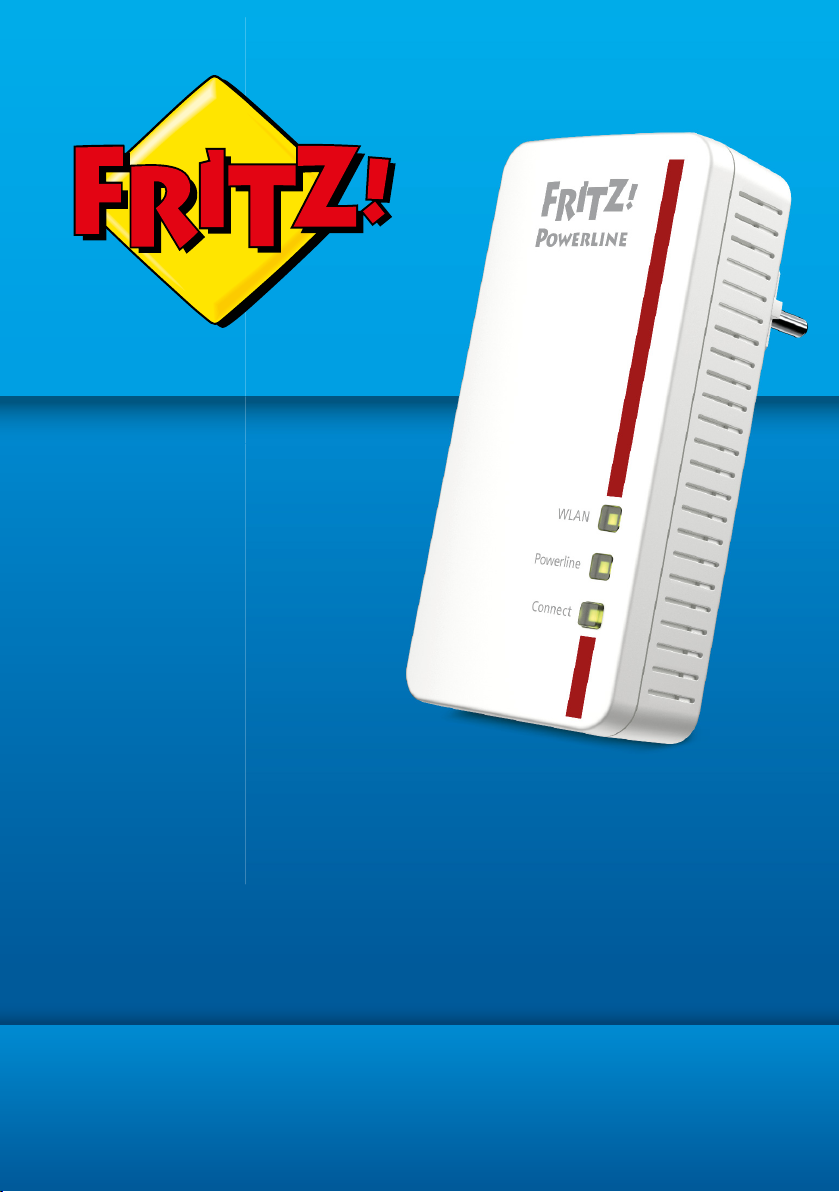
FRITZ!Pow erline
1260E
Anschließen und bedienen

Inhaltsverzeichnis
...............................................................................................
Inhaltsverzeichnis
Allgemeines.................................................................................................4
Sicherheitshinweise .............................................................................. 5
Über diese Bedienungsanleitung ........................................................... 7
Typenschild ...........................................................................................9
Lieferumfang ....................................................................................... 10
Leistungsmerkmale und Aufbau ................................................................11
Leistungsmerkmale ............................................................................. 12
Aufbau................................................................................................. 13
Anschließen.............................................................................................. 16
Übersicht: Anschließen ....................................................................... 17
FRITZ!Powerline anschließen: Möglichkeiten........................................ 18
Neues Powerline-Netzwerk einrichten .................................................. 19
FRITZ!Powerline zu Powerline-Netzwerk hinzufügen ..............................22
Computer und andere Geräte anschließen ........................................... 24
Einrichten..................................................................................................26
WLAN-Einstellungen von FRITZ!Box übernehmen ...................................27
Benutzeroberfläche ...................................................................................29
Benutzeroberfläche öffnen .................................................................. 30
Benutzeroberfläche: Menü Powerline.........................................................33
Menü Powerline: Einstellungen und Funktionen.....................................34
Powerline-Gerät hinzufügen ohne Drücken der Tasten ...........................35
Netzwerk-Kennwort zurücksetzen ........................................................ 36
Benutzeroberfläche: Menü Heimnetz-Zugang............................................. 37
Menü Heimnetz-Zugang: Einstellungen und Funktionen.........................38
Verbindung zum Internetrouter über WLAN oder LAN-Kabel einrichten....39
Benutzeroberfläche: Netzwerk................................................................... 42
Menü Netzwerk: Einstellungen und Funktionen ..................................... 43
IP-Adresse manuell festlegen............................................................... 44
...............................................................................................
2FRITZ!Powerline 1260E
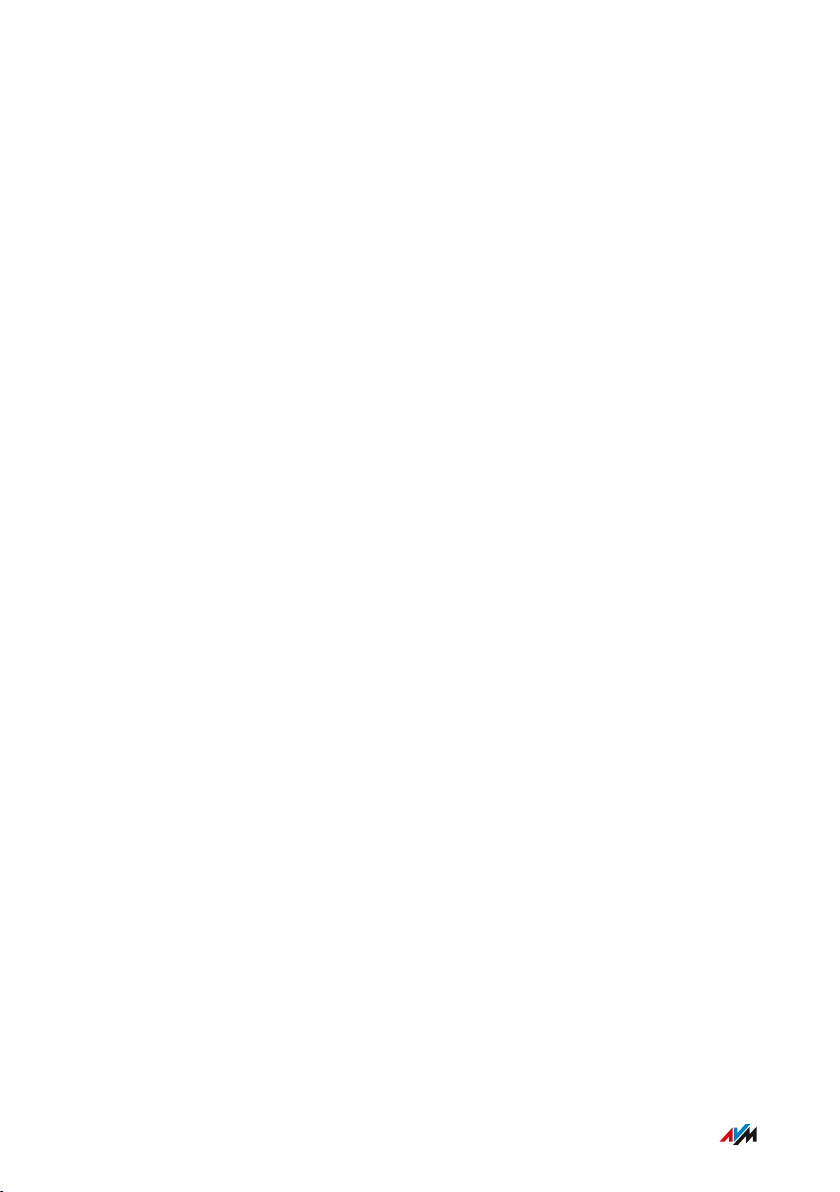
Inhaltsverzeichnis
...............................................................................................
Benutzeroberfläche: Menü WLAN...............................................................45
Menü WLAN: Einstellungen und Funktionen.......................................... 46
WLAN-Funknetz an- und ausschalten ................................................... 47
Namen des WLAN-Netzes (SSID) ändern .............................................. 48
Funkkanal einstellen............................................................................ 49
WLAN-Gastzugang einrichten .............................................................. 50
Benutzeroberfläche: Menü System.............................................................52
Menü System: Einstellungen und Funktionen ....................................... 53
Push Service einrichten ....................................................................... 55
LED-Anzeige an- und ausschalten......................................................... 57
Tastensperre aktivieren und deaktivieren............................................. 58
FRITZ!Powerline-Kennwort einrichten ................................................... 59
Einstellungen sichern .......................................................................... 61
Einstellungen laden ............................................................................ 62
FRITZ!OS aktualisieren ........................................................................ 63
Auf Werkseinstellungen zurücksetzen ................................................. 66
Programm FRITZ!Powerline ........................................................................68
Programm FRITZ!Powerline: Einstellungen und Funktionen.....................69
Optimale Steckdose finden.................................................................. 71
Netzwerk-Kennwort ändern ................................................................. 72
Anhang......................................................................................................74
Technische Daten................................................................................ 75
Rechtliches...........................................................................................78
Informationen zur Reinigung................................................................ 80
Entsorgen ............................................................................................81
Stichwortverzeichnis..................................................................................82
...............................................................................................
3FRITZ!Powerline 1260E
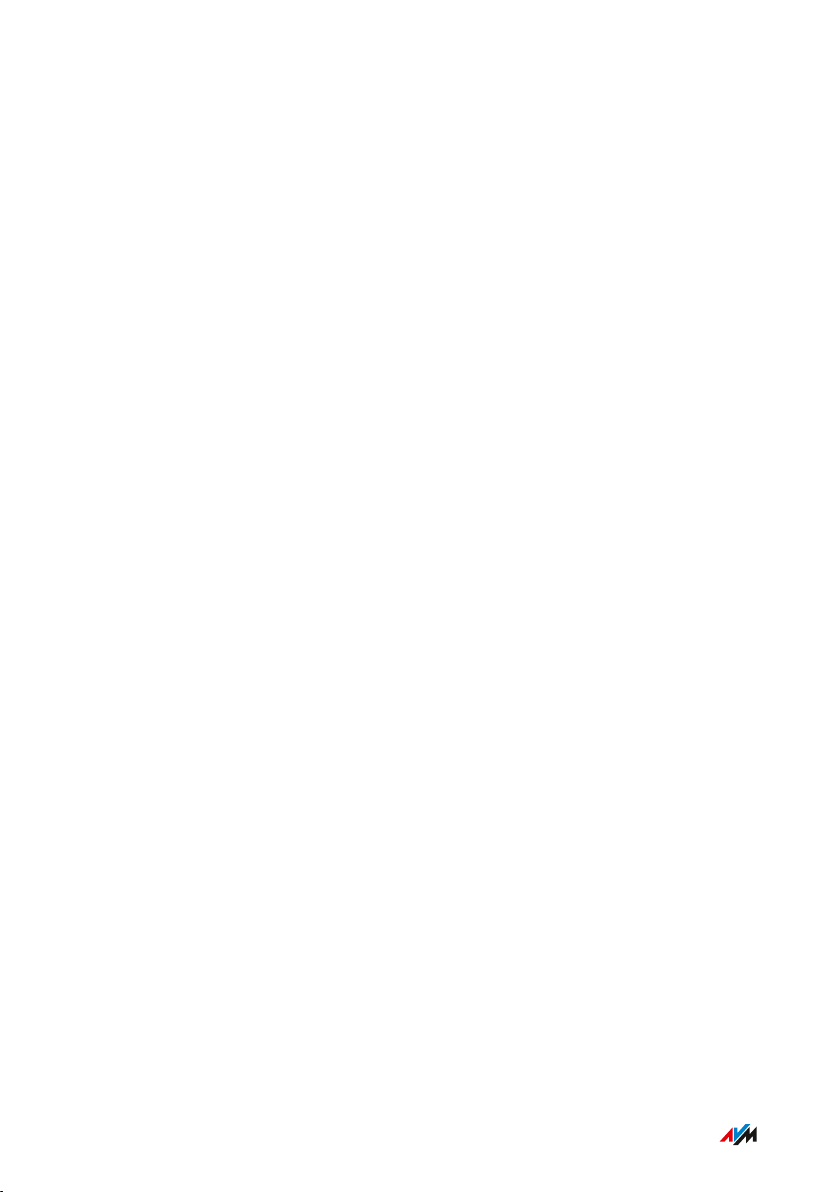
Allgemeines
...............................................................................................
Allgemeines
Sicherheitshinweise ................................................................................. 5
Über diese Bedienungsanleitung .............................................................. 7
Typenschild ............................................................................................. 9
Lieferumfang ........................................................................................... 10
...............................................................................................
4FRITZ!Powerline 1260E
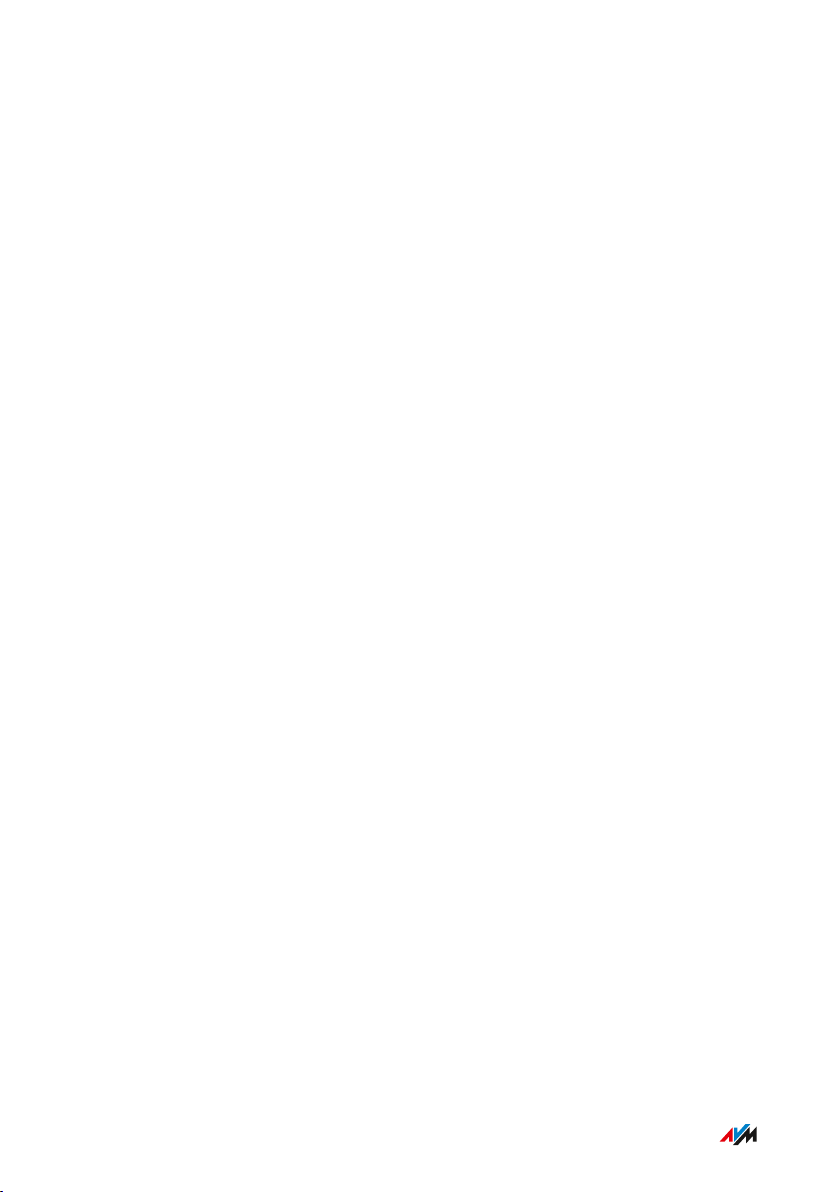
Allgemeines
...............................................................................................
Sicherheitshinweise
Überblick
Beachten Sie vor dem Anschießen eines FRITZ!Powerline-Adapters die
folgenden Sicherheitshinweise, um sich selbst, Ihre Umgebung und
FRITZ!Powerline vor Schäden zu bewahren.
Leichte Erreichbarkeit
FRITZ!Powerline hat keinen An-/Aus-Schalter und muss daher jederzeit
vom Stromnetz zu trennen sein.
Stecken Sie FRITZ!Powerline in eine leicht erreichbare Steckdose.
•
Brände und Stromschläge
Überlastete Steckdosen, Verlängerungskabel und Steckdosenleisten
können zu Bränden und Stromschlägen führen.
Stecken Sie FRITZ!Powerline immer direkt in eine Wandsteckdose.
•
Verwenden Sie keine Steckdosenleisten und Verlängerungskabel.
Stecken Sie nicht mehrere FRITZ!Powerline-Adapter ineinander.
•
Überhitzung
Durch Wärmestau kann es zur Überhitzung von FRITZ!Powerline kom
men. Dies kann zu Schaden an FRITZ!Powerline führen.
Installieren Sie FRITZ!Powerline an einem Ort ohne direkte Sonnen
•
einstrahlung.
Sorgen Sie für eine ausreichende Luftzirkulation rund um FRITZ!Po
•
werline.
Achten Sie darauf, dass die Lüftungsschlitze am Gehäuse von
•
FRITZ!Powerline immer frei sind.
Decken Sie FRITZ!Powerline nicht ab.
•
Vermeiden Sie den Betrieb in direkter Nähe eines Heizkörpers.
•
...............................................................................................
5FRITZ!Powerline 1260E
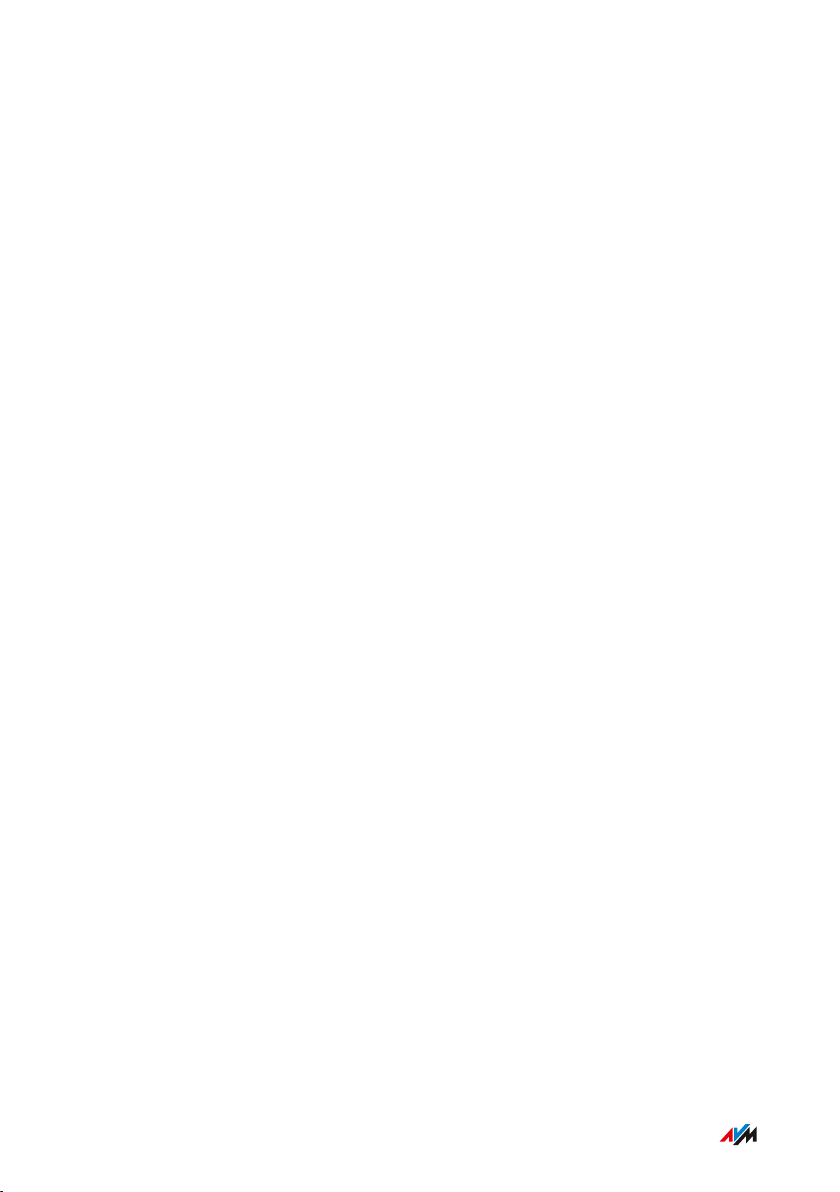
Allgemeines
...............................................................................................
Nässe, Flüssigkeiten und Dämpfe
Nässe, Flüssigkeiten und Dämpfe, die in FRITZ!Powerline gelangen,
können elektrische Schläge oder Kurzschlüsse verursachen.
Verwenden Sie FRITZ!Powerline nur innerhalb von Gebäuden.
•
Lassen Sie keine Flüssigkeiten in das Innere von FRITZ!Powerline
•
gelangen.
Schützen Sie FRITZ!Powerline vor Dämpfen und Feuchtigkeit.
•
Unsachgemäßes Reinigen
Unsachgemäßes Reinigen mit scharfen Reinigungs- und Lösungsmit
teln oder tropfnassen Tüchern kann FRITZ!Powerline beschädigen.
Beachten Sie die Informationen zur Reinigung, siehe Regeln, Seite
•
80.
Unsachgemäßes Öffnen und Reparieren
Durch unsachgemäßes Öffnen und unsachgemäße Reparaturen kön
nen Gefahren für Benutzer von FRITZ!Powerline entstehen.
Öffnen Sie FRITZ!Powerline nicht.
•
...............................................................................................
6FRITZ!Powerline 1260E
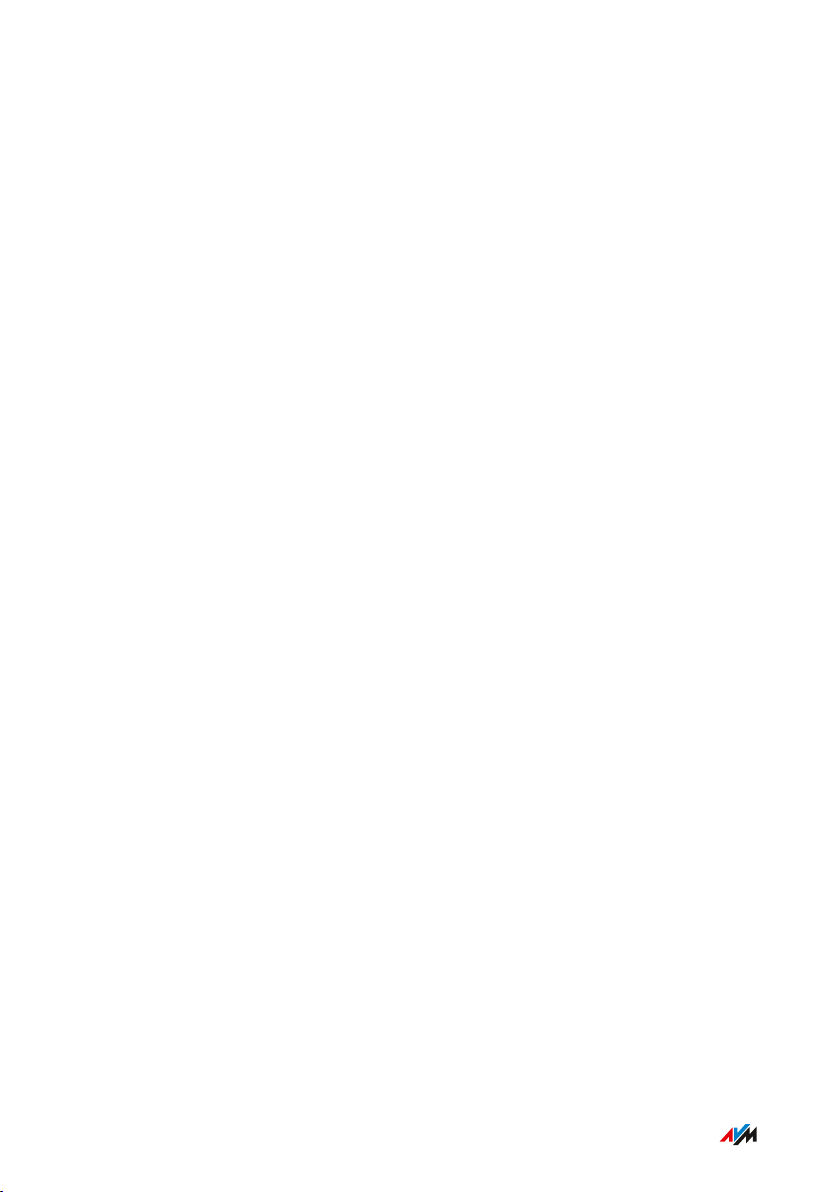
Allgemeines
...............................................................................................
Über diese Bedienungsanleitung
Teile der Kundendokumentation
Die Kundendokumentation des Geräts setzt sich aus folgenden Doku
mentationsarten zusammen:
Bedienungsanleitung (dieses Handbuch)
•
Kurzanleitung
•
Online-Hilfe
•
Wissensdatenbank
•
Themen der Bedienungsanleitung
Das vorliegende Handbuch unterstützt Sie bei Anschluss, Einrichtung
und Bedienung von FRITZ!Powerline.
Themen der Kurzanleitung
Die Kurzanleitung beschreibt für einen schnellen Start das Anschlie
ßen von FRITZ!Powerline 1260E und die Bedienmöglichkeiten. Sie liegt
dem Gerät als gedruckte Anleitung bei.
Themen der Online-Hilfe
Die Online-Hilfe ist eine vollständige Anleitung zur Bedienung von
FRITZ!OS (FRITZ!Powerline-Software). Sie wird in der Benutzeroberflä
che über die Fragezeichen-Schaltfläche aufgerufen.
Themen der Wissensdatenbank
Die Wissensdatenbank ist eine Zusammenstellung von Lösungen zu
häufig auftretenden Problemen beim Anschließen, Einrichten und Be
dienen von FRITZ!Powerline. Die Wissensdatenbank zu FRITZ!Powerline
1260E finden Sie im Bereich „Service“ der AVM-Internetseiten:
avm.de/service
...............................................................................................
7FRITZ!Powerline 1260E

?
Allgemeines
...............................................................................................
Symbole
In diesem Handbuch werden folgende Symbole verwendet:
Symbol Bedeutung
Wichtiger Hinweis, den Sie befolgen sollten, um Sachschä
den, Fehler oder Störungen zu vermeiden
Nützlicher Tipp zum Einrichten und Bedienen von FRITZ!Po
werline
Verweis auf Anleitungen in der Online-Hilfe von FRITZ!Power
line
...............................................................................................
8FRITZ!Powerline 1260E
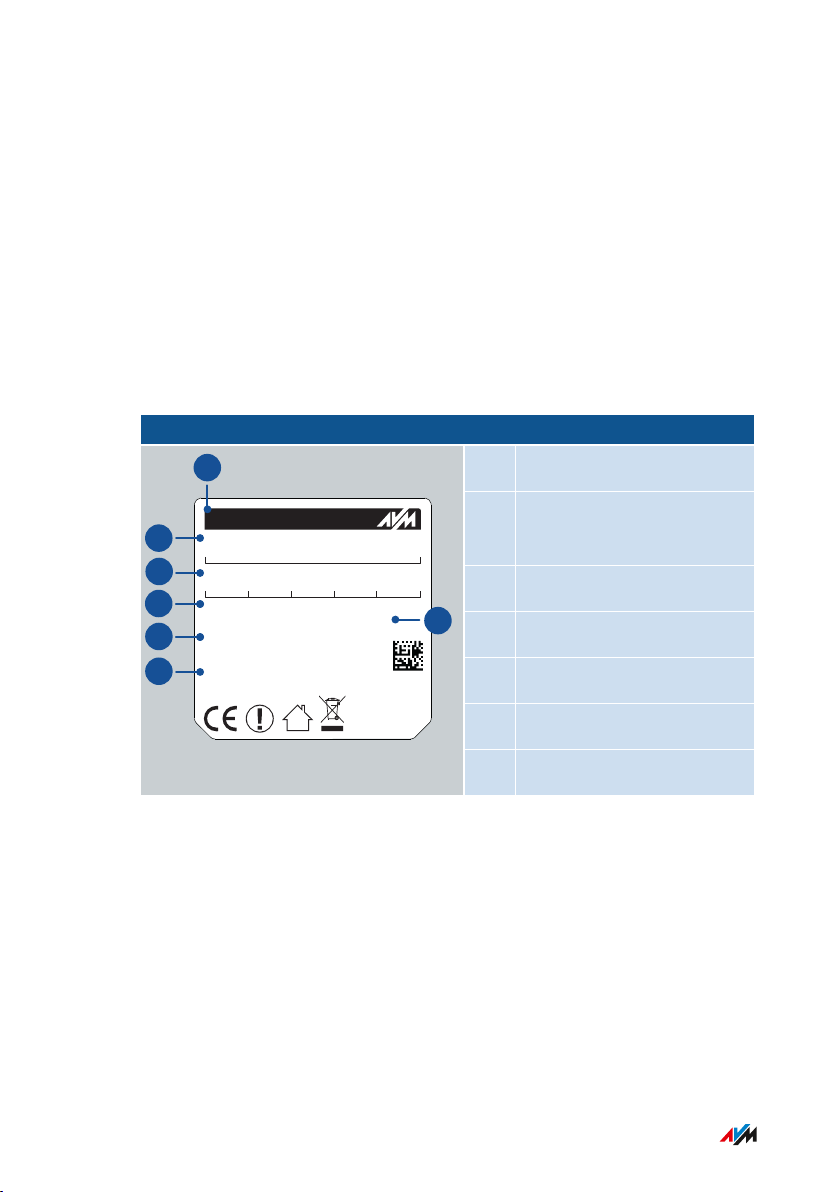
H022.454.40.000.001
00
:00:00:00:00:00
ABCD-EFGH-IJKL-MNOP
3779 8981 1562 8981 1234
Powerline-Geräte-Kennwort:
LED-/Tastenbelegung:
W
LAN: Anzeige WLAN an/aus
Powerline: Anzeige Powerline-Verbindung an/aus
Connect: Drücken für Anmelden am Powerline-Netz
Powerline-MAC:
Serien-
Nr.:
Artikel-Nr.: 2000 2789 • Input: 230V~; 0,1A; 50 Hz
FRITZ!Powerline 1260E
WLAN-Netzwerkschlüssel (WPA2):
AVM GmbH,
1
0547 Berlin
1
2
3
4
5
6
7
Allgemeines
...............................................................................................
Typenschild
Überblick
Auf dem Typenschild finden Sie wichtige Daten zu FRITZ!Powerline,
zum Beispiel den WLAN-Netzwerkschlüssel und die Seriennummer.
Lage des Typenschilds
Das Typenschild befindet sich auf der Geräterückseite.
Aufbau des Typenschilds
Abbildung Nr. Bedeutung
1 Bezeichnung Gerät
2 Powerline-Geräte-Kenn
wort
3 WLAN-Netzwerkschlüssel
4 Powerline-MAC-Adresse
5 Seriennummer
6 Artikelnummer
7 LED- und Tastenbelegung
...............................................................................................
9FRITZ!Powerline 1260E
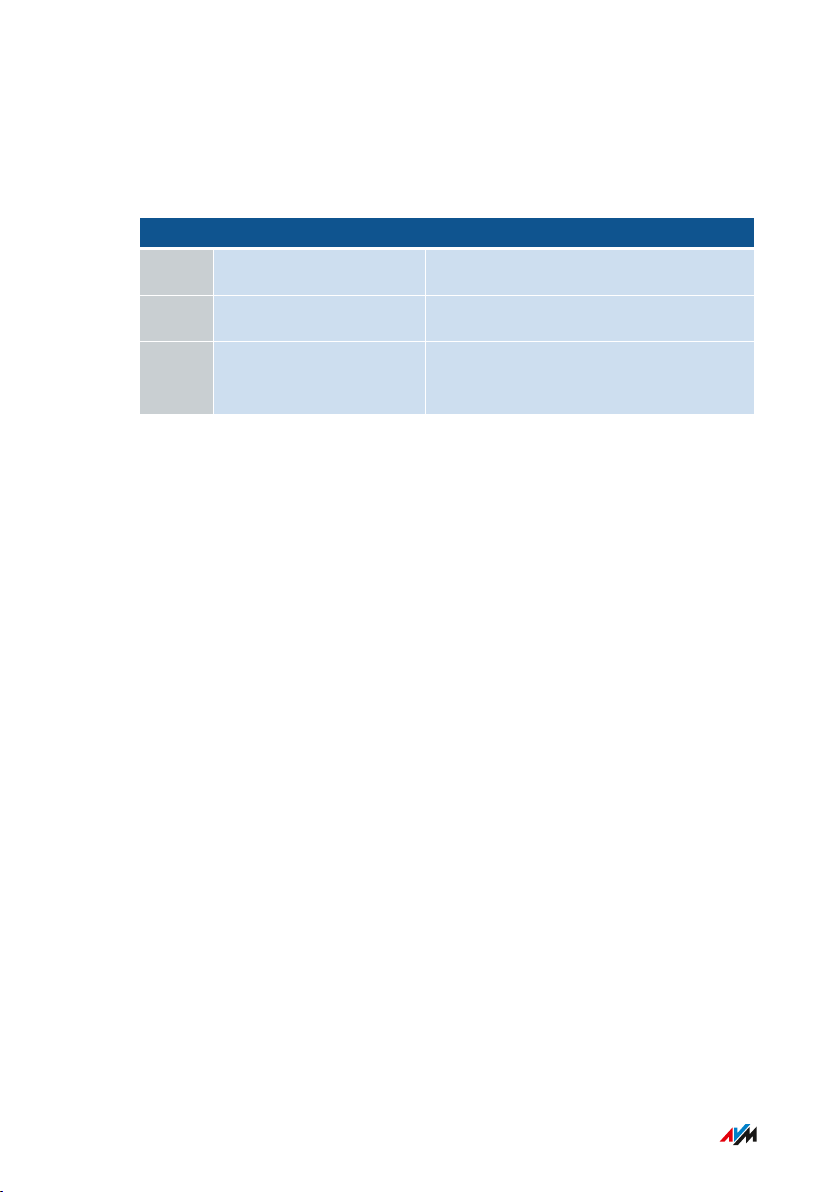
Allgemeines
...............................................................................................
Lieferumfang
Lieferumfang
Anzahl Lieferteil Details
1 FRITZ!Powerline 1260E
1 LAN-Kabel weiß
1 Kurzanleitung Anschluss von FRITZ!Powerline
1260E
...............................................................................................
10FRITZ!Powerline 1260E
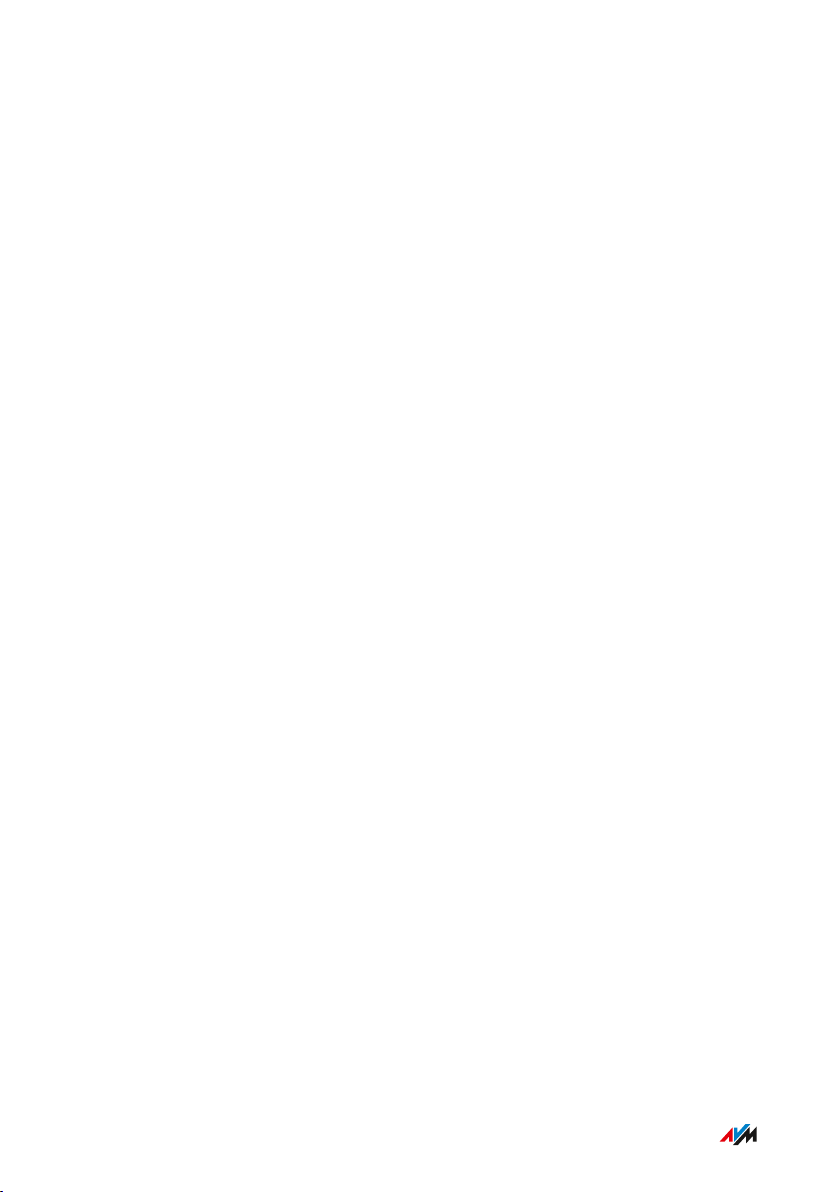
Leistungsmerkmale und Aufbau
...............................................................................................
Leistungsmerkmale und Aufbau
Leistungsmerkmale .................................................................................. 12
Aufbau..................................................................................................... 13
...............................................................................................
11FRITZ!Powerline 1260E
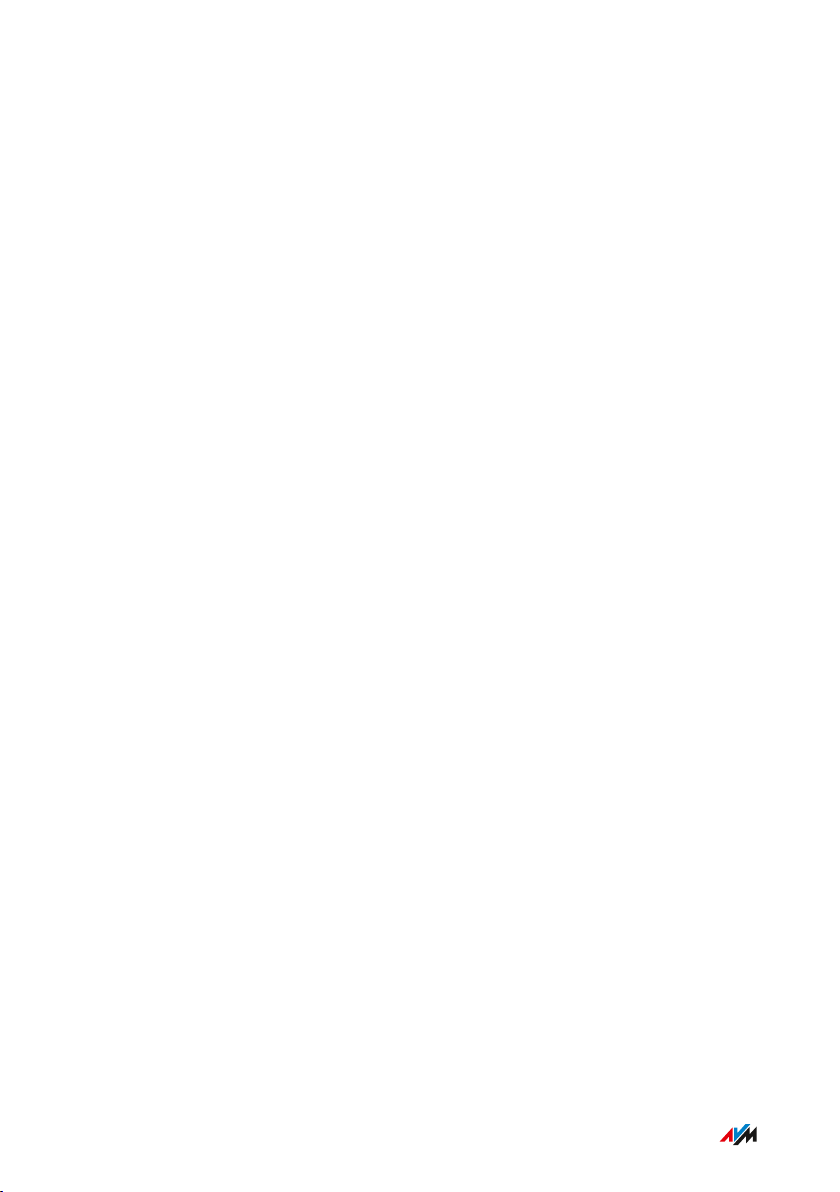
Leistungsmerkmale und Aufbau
...............................................................................................
Leistungsmerkmale
Sichere Datenübertragung übers Stromnetz
FRITZ!Powerline 1260E ist ein Powerline-Adapter mit folgenden Eigen
schaften:
Datenübertragung über das Stromnetz, auch über größere Entfer
•
nungen und durch Wände und Decken
Sichere Datenübertragung, ab Werk mit Verschlüsselung und indi
•
viduellem Netzwerk-Kennwort
Verbindet netzwerkfähige Geräte wie PC, Tablet, Spielekonsole und
•
SmartTV mit Ihrem Internetrouter (FRITZ!Box)
Erweitert das WLAN der FRITZ!Box
FRITZ!Powerline 1260E erweitert das WLAN-Funknetz der FRITZ!Box:
Über das Stromnetz erhalten WLAN-Geräte wie Computer und
•
Smartphone auch dort Zugang zum Heimnetz und Internet, wo das
WLAN der FRITZ!Box nicht verfügbar ist, zum Beispiel durch mehre
re Decken
Anschlussmöglichkeiten für netzwerkfähige Geräte
WLAN (bis zu 866 Mbit/s im 5-GHz- und bis zu 400 Mbit/s im
•
2,4-GHz-Band)
LAN-Kabel (1 Gigabit-Ethernet-Anschluss)
•
...............................................................................................
12FRITZ!Powerline 1260E

1
LAN
Leistungsmerkmale und Aufbau
...............................................................................................
Aufbau
Anschlussbuchse
Nr. Bezeichnung Funktion
1 LAN Gigabit-Ethernet-Anschluss für PC, Note
book, Spielekonsole, SmartTV und andere
netwerkfähige Geräte
...............................................................................................
13FRITZ!Powerline 1260E
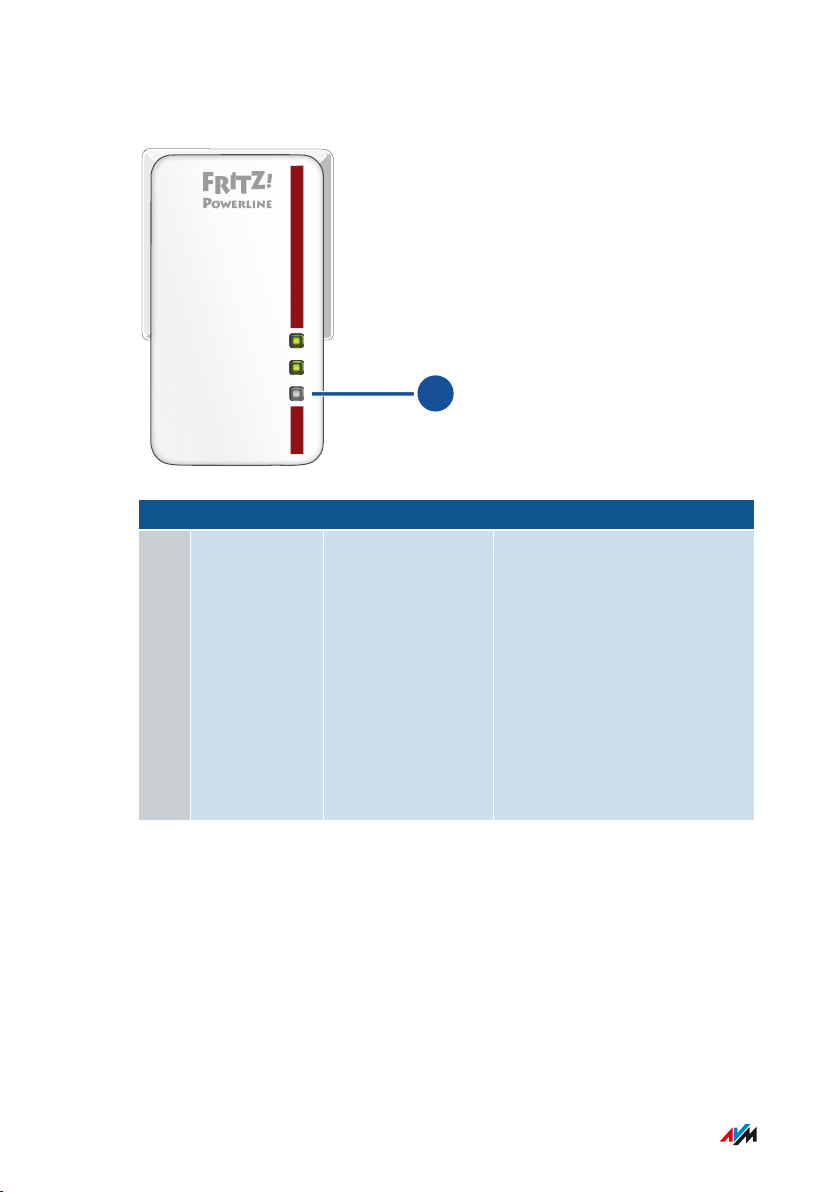
WLAN
Powe
rline
Connec
t
1
Leistungsmerkmale und Aufbau
...............................................................................................
Taste
Nr. Bezeichnung Drücken Funktion
1 Connect
kurz • Aufbau einer sicheren Po
werline-Verbindung star
ten (Pairing)
• WPS starten
6 bis 10 Sekunden WLAN-Einstellungen der
FRITZ!Box übernehmen
länger als 15 Se
Werkseinstellungen laden
kunden
...............................................................................................
14FRITZ!Powerline 1260E
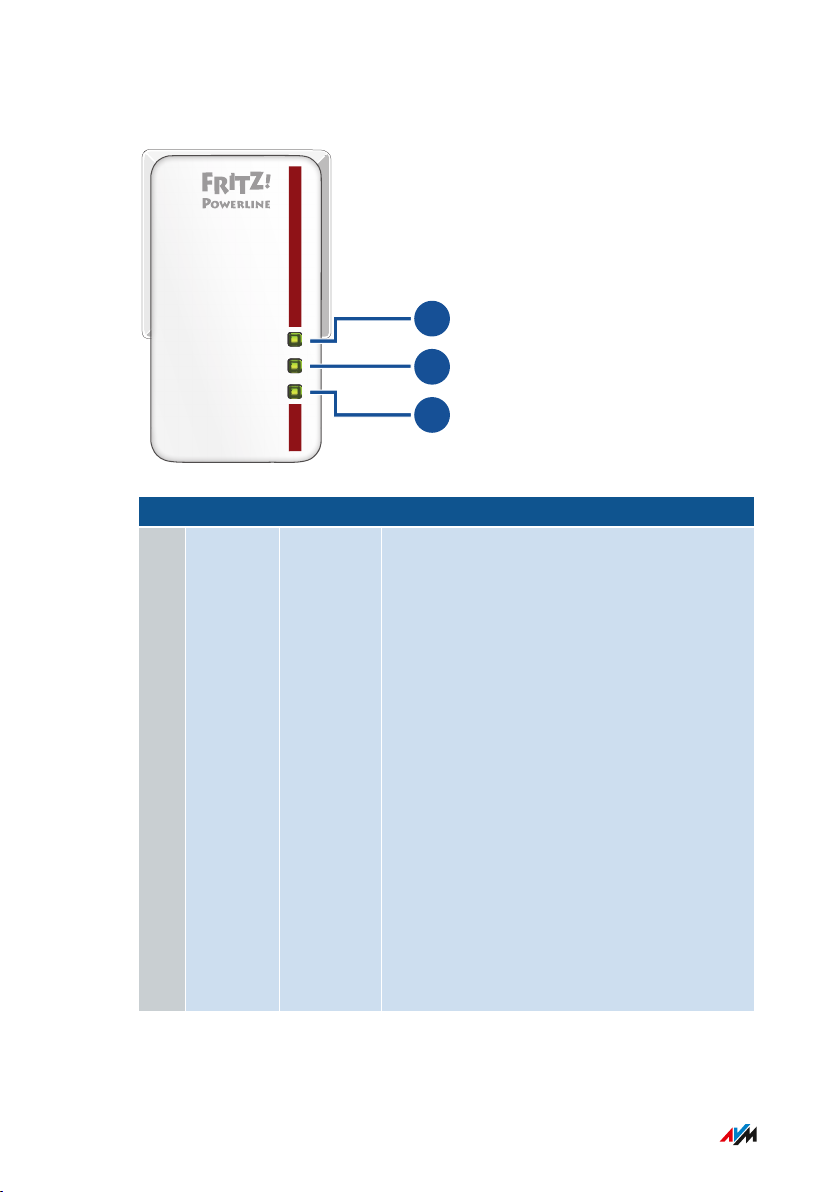
WLAN
Powe
rline
Connec
t
1
2
3
Leistungsmerkmale und Aufbau
...............................................................................................
Leuchtdioden
Nr. LED Zustand Bedeutung
1 WLAN
leuchtet WLAN angeschaltet
aus WLAN ausgeschaltet (in Benutzeroberflä
che)
blinkt in Zugangsart WLAN-Brücke: Basisstation
wird gesucht
2 Powerline
leuchtet Verbindung mit Powerline-Netzwerk be
steht
aus keine Verbindung mit Powerline-Netzwerk
oder Powerline ausgeschaltet (in Benutze
roberfläche)
3 Connect blinkt • Netzwerk-Kennwort wird empfangen
oder übertragen
• Neustart
...............................................................................................
15FRITZ!Powerline 1260E
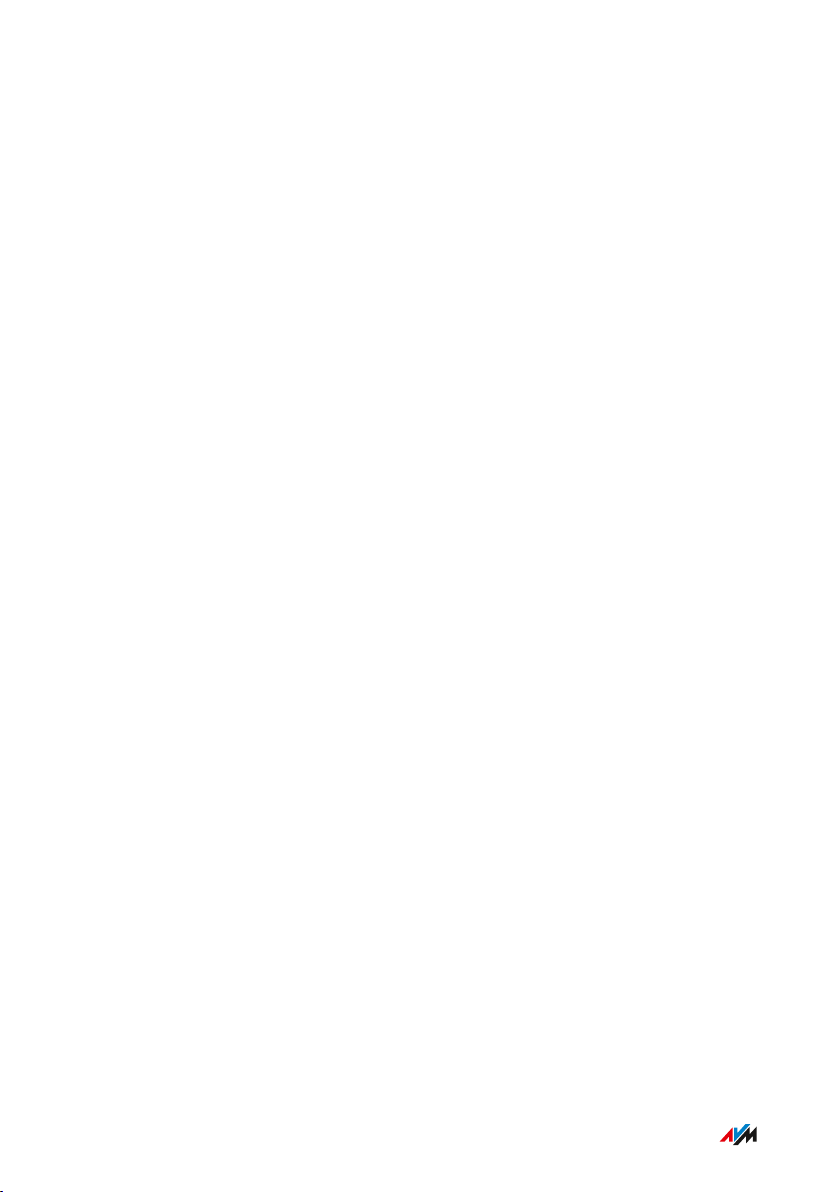
Anschließen
...............................................................................................
Anschließen
Übersicht: Anschließen ............................................................................ 17
FRITZ!Powerline anschließen: Möglichkeiten............................................. 18
Neues Powerline-Netzwerk einrichten ....................................................... 19
FRITZ!Powerline zu Powerline-Netzwerk hinzufügen .................................. 22
Computer und andere Geräte anschließen ................................................ 24
...............................................................................................
16FRITZ!Powerline 1260E
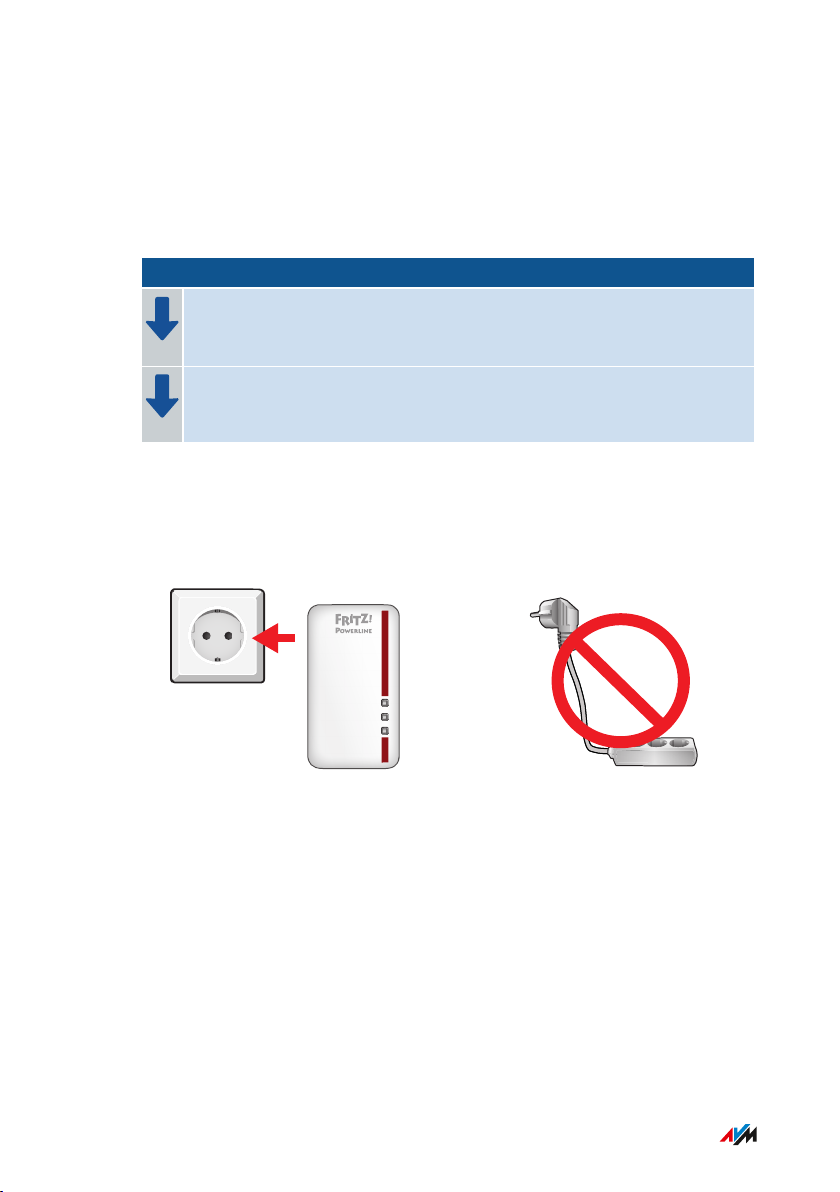
W
L
AN
Powerl
ine
Conne
c
t
Anschließen
...............................................................................................
Übersicht: Anschließen
Überblick
Das Anschließen umfasst folgende Teilschritte:
Anleitung
Schließen Sie FRITZ!Powerline 1260E an.
Schließen Sie Computer und andere Geräte an FRITZ!Powerline
1260E an.
Regeln
Stecken Sie FRITZ!Powerline immer in eine Wandsteckdose. Ver
•
wenden Sie keine Steckdosenleiste (Mehrfachsteckdose).
...............................................................................................
17FRITZ!Powerline 1260E
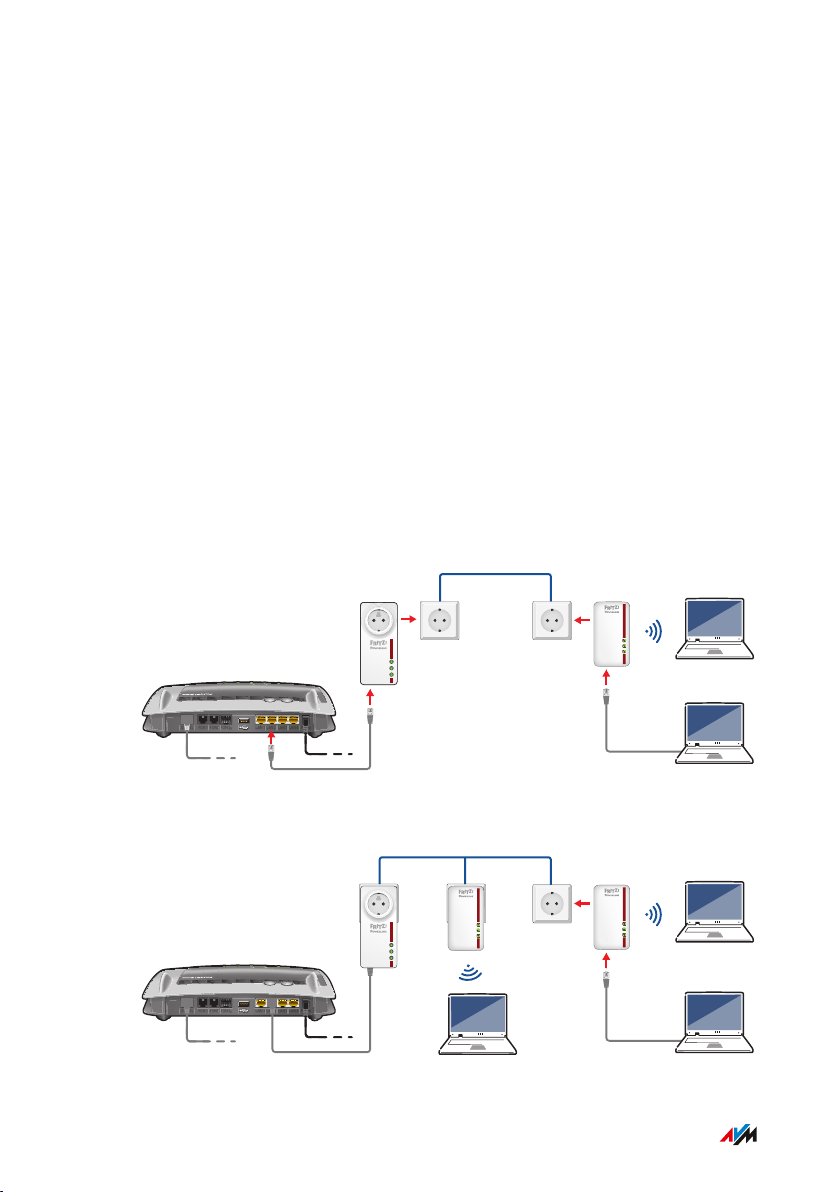
Power / DSL
Internet
Festnetz
WLAN
Info
WLAN
DEC
T
DSL/TEL FON
1
FON
2
Power
FON
S
0
LAN
1
LAN
2
LAN
3
LAN
4
Power
LAN
Powerline •Security
WLAN
Powerli
ne
Conn
ect
Power / DSL
Internet
Festnetz
WLAN
Info
WLAN
DEC
T
DSL/TEL FON 1 FON 2
Power
FON S0LAN 1 LAN 2 LAN 3 LAN 4
Power
LAN
Powerline •Security
WLAN
Powerli
ne
Conn
ect
WLAN
Powerli
ne
Conn
ect
Anschließen
...............................................................................................
FRITZ!Powerline anschließen: Möglichkeiten
Überblick
Sie können FRITZ!Powerline 1260E zu einem schon vorhandenen Po
werline-Netzwerk hinzufügen oder mit FRITZ!Powerline 1260E und ei
nem zweiten Powerline-Adapter ein neues Powerline-Netzwerk einrich
ten.
Ein Powerline-Netzwerk besteht immer aus mindestens zwei
Powerline-Adaptern. Ein Adapter verbindet das Powerline-Netzwerk
mit dem Internetrouter (FRITZ!Box). Über die anderen Powerline-Adap
ter können Sie Ihre netzwerkfähigen Geräte (zum Beispiel Computer,
Smartphone, Spielekonsole, SmartTV) mit dem Heimnetz und Internet
verbinden.
Illustration: Neues Powerline-Netzwerk einrichten
Illustration: FRITZ!Powerline zu Powerline-Netzwerk hinzufügen
...............................................................................................
18FRITZ!Powerline 1260E
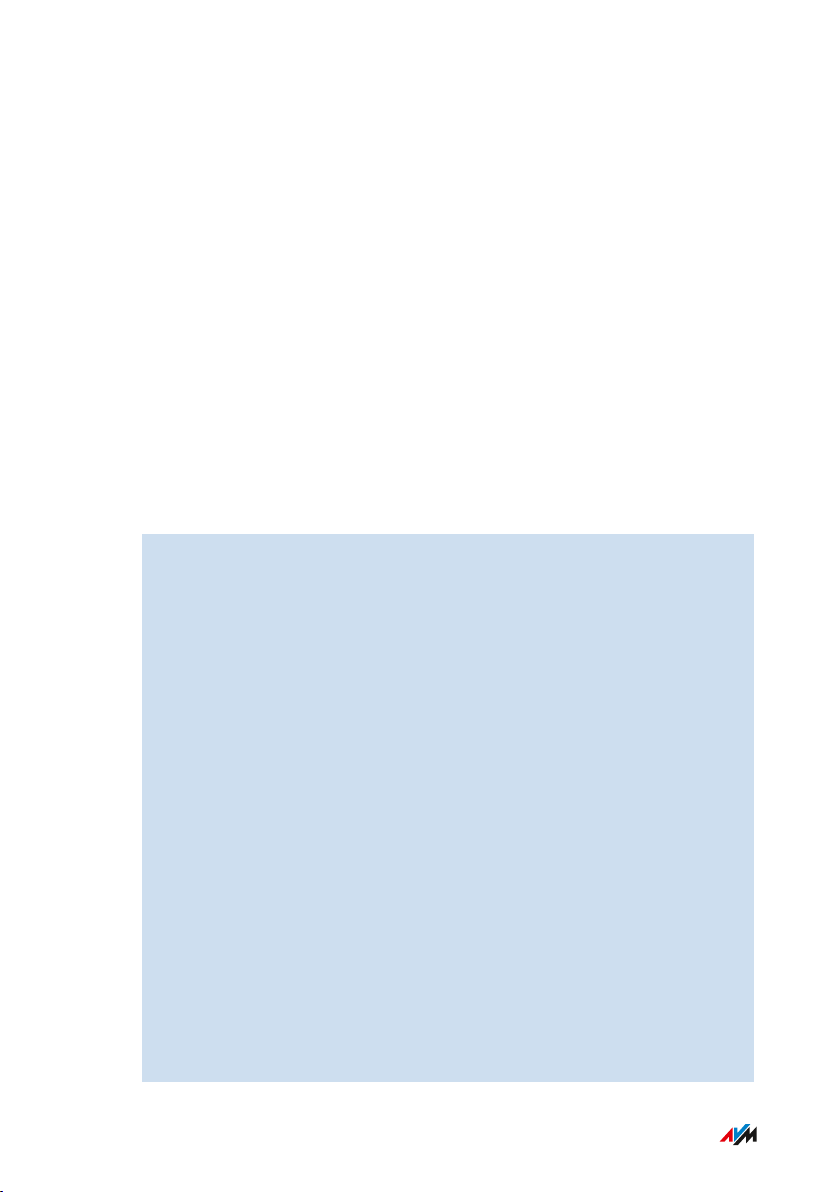
Anschließen
...............................................................................................
Neues Powerline-Netzwerk einrichten
Überblick
Zum Einrichten eines neuen Powerline-Netzwerks benötigen Sie ein
FRITZ!Powerline 1260E WLAN Set oder FRITZ!Powerline 1260E und
einen beliebigen zweiten Powerline-Adapter.
Ein FRITZ!Powerline 1260E WLAN Set besteht aus zwei
FRITZ!Powerline-Geräten, die ab Werk schon für den gemeinsamen Ein
satz eingerichtetet sind.
Anleitung: Neues Powerline-Netzwerk einrichten mit FRITZ!Powerline 1260E WLAN Set
Mit einem FRITZ!Powerline 1260E WLAN Set richten Sie ein neues Po
werline-Netzwerk so ein:
1. Notieren Sie sich für den späteren Gebrauch den WLAN-Netzwerk
schlüssel von FRITZ!Powerline 1260E. Dieser steht auf der Gehäu
serückseite.
2. Stecken Sie FRITZ!Powerline 1220E in eine Steckdose in der Nähe
des Internetrouters (FRITZ!Box).
3. Schließen Sie FRITZ!Powerline 1220E mit einem LAN-Kabel an
den Internetrouter an.
4. Stecken Sie FRITZ!Powerline 1260E dort in eine Wandsteckdose,
wo Sie für Computer und andere Geräte einen Zugang zum Inter
net und Heimnetz benötigen.
Die beiden Adapter aus dem FRITZ!Powerline 1260E WLAN Set
stellen automatisch eine sichere Verbindung her. Nach dem Ver
bindungsaufbau leuchtet an FRITZ!Powerline 1260E die LED
„Powerline“.
5. Wenn Ihr Internetrouter eine FRITZ!Box ist, können Sie an
FRITZ!Powerline 1260E noch die WLAN-Einstellungen der
FRITZ!Box übernehmen, siehe Seite 27.
...............................................................................................
19FRITZ!Powerline 1260E
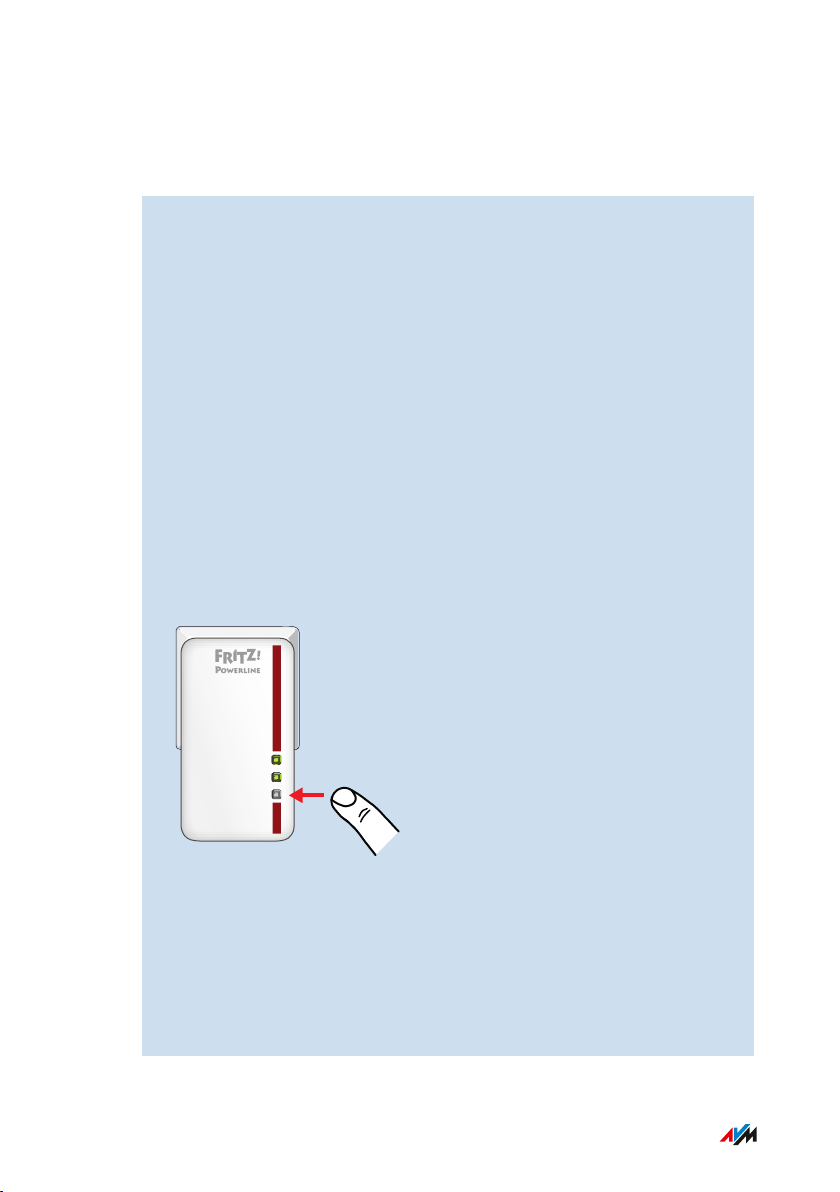
WLA
N
Powerline
C
onnect
Anschließen
...............................................................................................
Anleitung: Neues Powerline-Netzwerk einrichten mit FRITZ!Powerline 1260E
Mit FRITZ!Powerline 1260E und einem beliebigen zweiten PowerlineAdapter richten Sie ein neues Powerline-Netzwerk so ein:
1. Notieren Sie sich für den späteren Gebrauch den WLAN-Netzwerk
schlüssel von FRITZ!Powerline 1260E. Dieser steht auf der Gehäu
serückseite.
2. Stecken Sie die beiden Powerline-Adapter in zwei Steckdosen in
der Nähe des Internetrouters (FRITZ!Box). Für das Einrichten des
Powerline-Netzwerks können Sie die beiden Adapter auch kurz
zeitig in eine Steckdosenleiste stecken.
3. Warten Sie, bis an FRITZ!Powerline 1260E die LED „WLAN“ leuch
tet.
4. Drücken Sie an FRITZ!Powerline 1260E eine Sekunde lang auf die
Taste „Connect“.
Die Übertragung des Netzwerk-Kennworts startet und die Leucht
diode im Taster blinkt.
5. Drücken Sie am zweiten Powerline-Adapter die Taste für sichere
Powerline-Verbindungen (oft beschriftet mit „Pairing“ oder
„Security“).
Der Adapter empfängt das Netzwerk-Kennwort. Wenn beide Adap
ter miteinander verbunden sind, leuchtet an FRITZ!Powerline
1260E die LED „Powerline“.
...............................................................................................
20FRITZ!Powerline 1260E
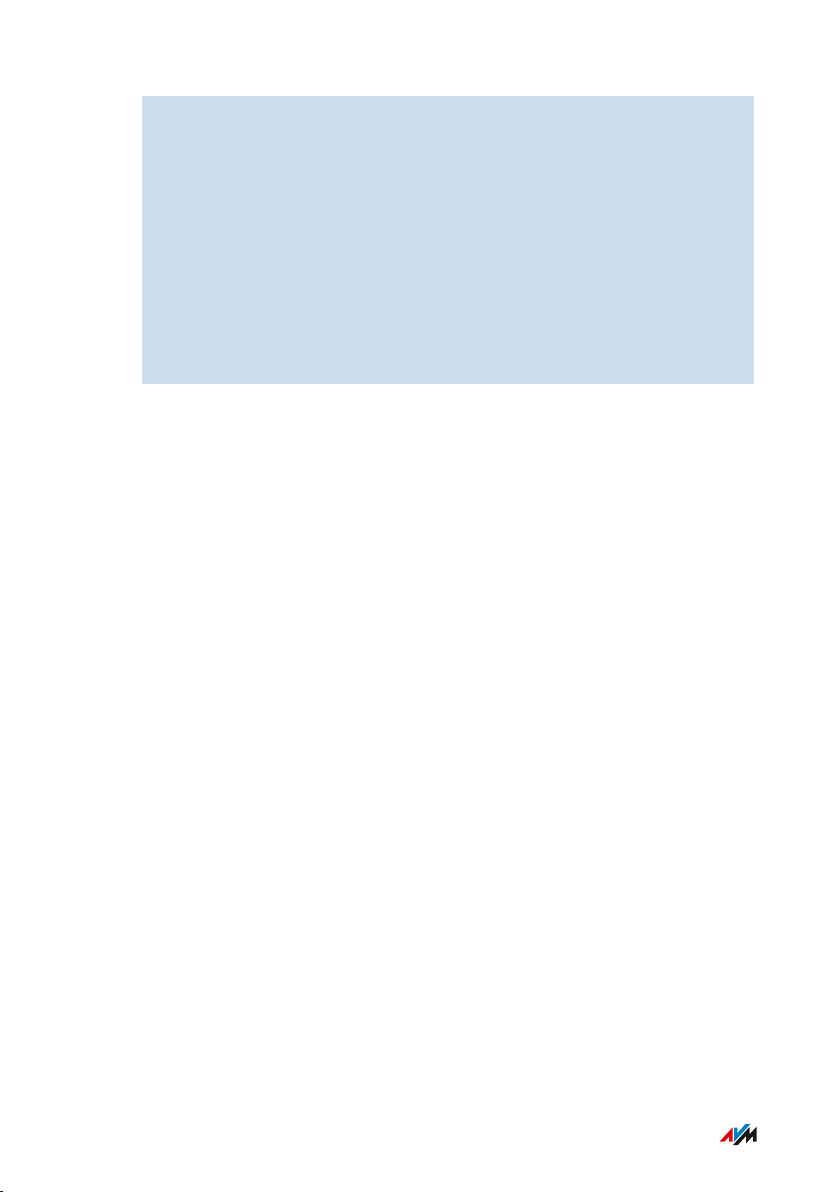
Anschließen
...............................................................................................
6. Stecken Sie den zweiten Powerline-Adapter in eine Wandsteckdo
se in der Nähe des Internetrouters (FRITZ!Box). Schließen Sie ihn
mit einem LAN-Kabel an den Internetrouter an.
7. Wenn Ihr Internetrouter eine FRITZ!Box ist, können Sie an
FRITZ!Powerline 1260E noch die WLAN-Einstellungen der
FRITZ!Box übernehmen, siehe Seite 27.
8. Stecken Sie FRITZ!Powerline 1260E dort in eine Wandsteckdose,
wo Sie für Computer und andere Geräte einen Zugang zum Inter
net und Heimnetz benötigen.
...............................................................................................
21FRITZ!Powerline 1260E
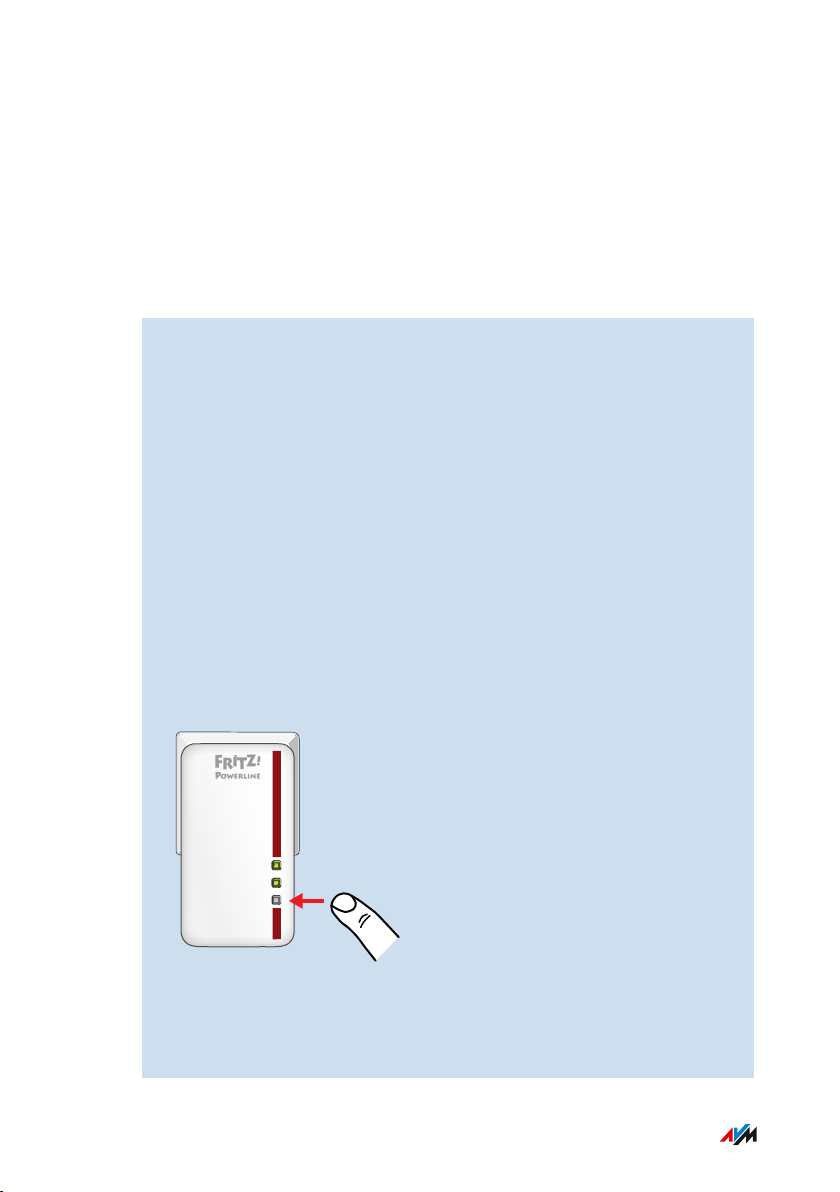
WLA
N
Powerline
C
onnect
Anschließen
...............................................................................................
FRITZ!Powerline zu Powerline-Netzwerk hinzufügen
Überblick
Sie können FRITZ!Powerline 1260E zu einem schon eingerichteten Po
werline-Netzwerks hinzufügen.
Anleitung: FRITZ!Powerline zu Powerline-Netzwerk hinzufügen
1. Notieren Sie sich für den späteren Gebrauch den WLAN-Netzwerk
schlüssel von FRITZ!Powerline 1260E. Dieser steht auf der Gehäu
serückseite.
2. Stecken Sie FRITZ!Powerline 1260E in eine Steckdosen in der Nä
he eines Adapters aus dem Powerline-Netzwerk.
3. Warten Sie, bis an FRITZ!Powerline 1260E die LED „WLAN“ leuch
tet.
4. Drücken Sie am anderen Adapter die Taste für sichere PowerlineVerbindungen (oft beschriftet mit „Pairing“ oder „Security“).
Die Übertragung des Netzwerk-Kennworts startet.
5. Drücken Sie an FRITZ!Powerline 1260E eine Sekunde lang auf die
Taste „Connect“. Die Leuchtdiode im Taster blinkt.
6. Warten Sie, bis die LED „Powerline“ leuchtet.
FRITZ!Powerline 1260E hat das Netzwerk-Kennwort empfangen
und wurde zum Powerline-Netzwerk hinzugefügt.
...............................................................................................
22FRITZ!Powerline 1260E
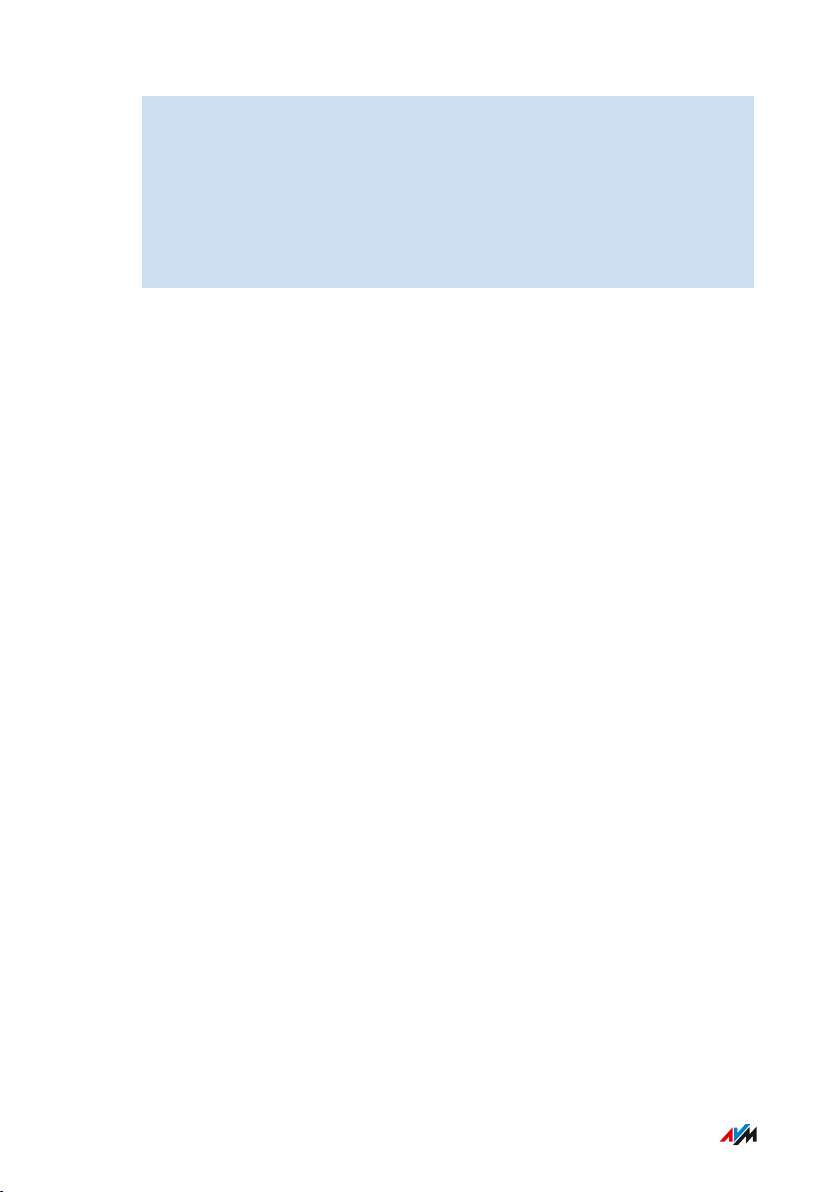
Anschließen
...............................................................................................
7. Wenn Ihr Internetrouter eine FRITZ!Box ist, können Sie an
FRITZ!Powerline 1260E noch die WLAN-Einstellungen der
FRITZ!Box übernehmen, siehe Seite 27.
8. Stecken Sie FRITZ!Powerline 1260E dort in eine Wandsteckdose,
wo Sie für Computer und andere Geräte einen Zugang zum Inter
net und Heimnetz benötigen.
...............................................................................................
23FRITZ!Powerline 1260E

Anschließen
...............................................................................................
Computer und andere Geräte anschließen
Überblick
Netzwerkfähige Geräte können Sie per LAN-Kabel oder über WLAN mit
FRITZ!Powerline verbinden. WLAN-Verbindungen stellen Sie mit WPS
her oder durch Eingabe des WLAN-Netzwerkschlüssels (WLAN-Pass
wort).
Netzwerkfähige Geräte sind zum Beispiel Computer, Tablet, Smartpho
ne, Smart-TV, Spielekonsole, Drucker, Netzwerkspeicher, IP-Telefon,
LAN-Hub/-Switch.
Anleitung: Gerät mit LAN-Kabel anschließen
1. Stecken Sie ein LAN-Kabel in einen LAN-Anschluss des anzu
schließenden Geräts.
2. Stecken Sie das noch freie Kabelende in den LAN-Anschluss von
FRITZ!Powerline.
Anleitung: WLAN-Verbindung herstellen mit WPS
WPS ist ein Verfahren zum Herstellen sicherer WLAN-Verbindungen
„per Knopfdruck“. Ihr WLAN-Gerät muss WPS unterstützen.
1. Drücken Sie an FRITZ!Powerline kurz den Taster „WLAN“.
Die Leuchtdiode im Taster blinkt.
2. Starten Sie am WLAN-Gerät WPS, entweder per Taster oder in der
WLAN-Software.
Die WLAN-Verbindung wird hergestellt.
...............................................................................................
24FRITZ!Powerline 1260E
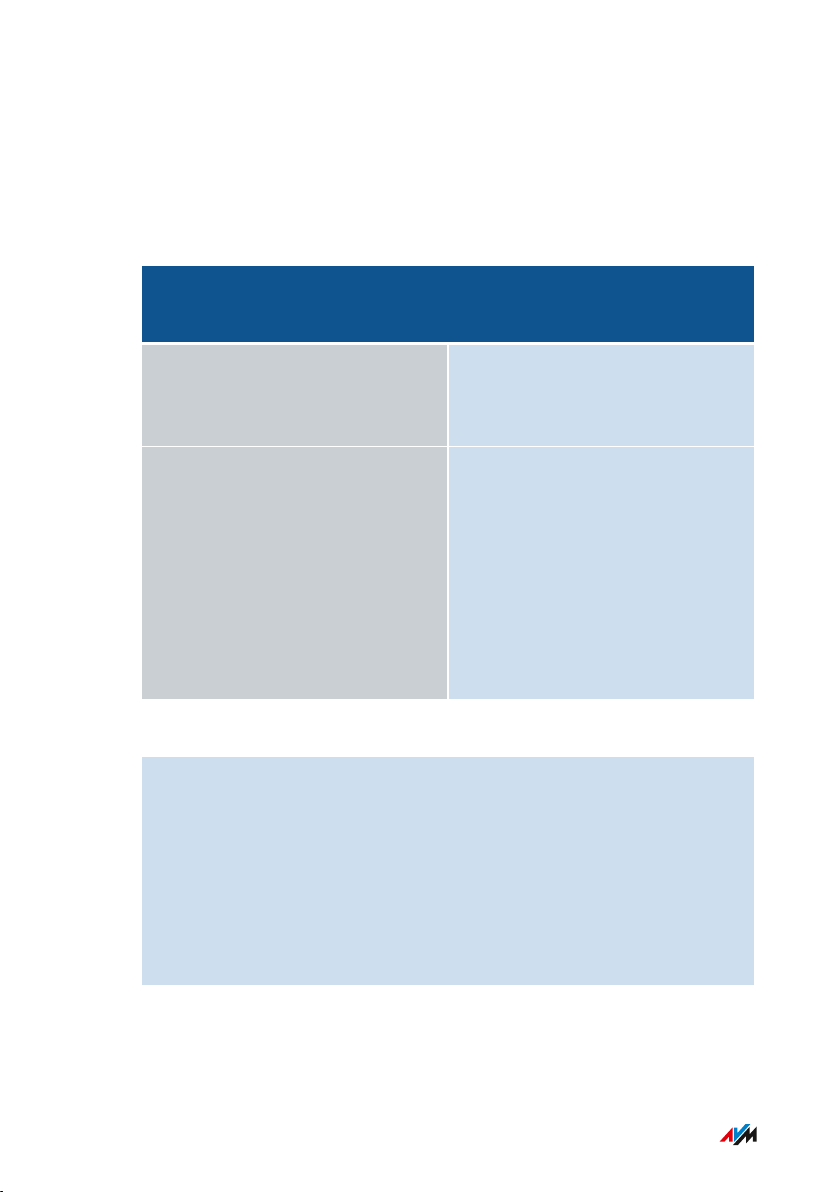
Anschließen
...............................................................................................
WLAN-Netzwerkschlüssel
Zum Herstellen von WLAN-Verbindungen ohne WPS benötigen Sie den
WLAN-Netzwerkschlüssel von FRITZ!Powerline. Welchen Netzwerk
schlüssel Sie verwenden, hängt davon ab, wie Sie FRITZ!Powerline ein
gerichtet haben:
WLAN-Einstellungen des Internet
Netzwerkschlüssel
routers (FRITZ!Box) wurden über
nommen
ja Verwenden Sie den Netzwerk
schlüssel des Internetrouters
(FRITZ!Box).
nein Verwenden Sie den Netzwerk
schlüssel vom Aufkleber auf der
Rückseite des FRITZ!Powerline-Ge
häuses.
Sie können in der Benutzerober
fläche unter „WLAN / Sicherheit“
auch einen neuen Netzwerk
schlüssel festlegen.
Anleitung: WLAN-Verbindung herstellen mit Netzwerkschlüssel
1. Starten Sie am WLAN-Gerät die WLAN-Software.
2. Suchen Sie nach WLAN-Funknetzen in der Umgebung.
3. Wählen Sie das Funknetz von FRITZ!Powerline aus. Der vorgege
bene Name des Funknetzes (SSID) ist „FRITZ!Powerline 1260E“.
4. Geben Sie den WLAN-Netzwerkschlüssel ein.
5. Starten Sie den Verbindungsaufbau.
...............................................................................................
25FRITZ!Powerline 1260E
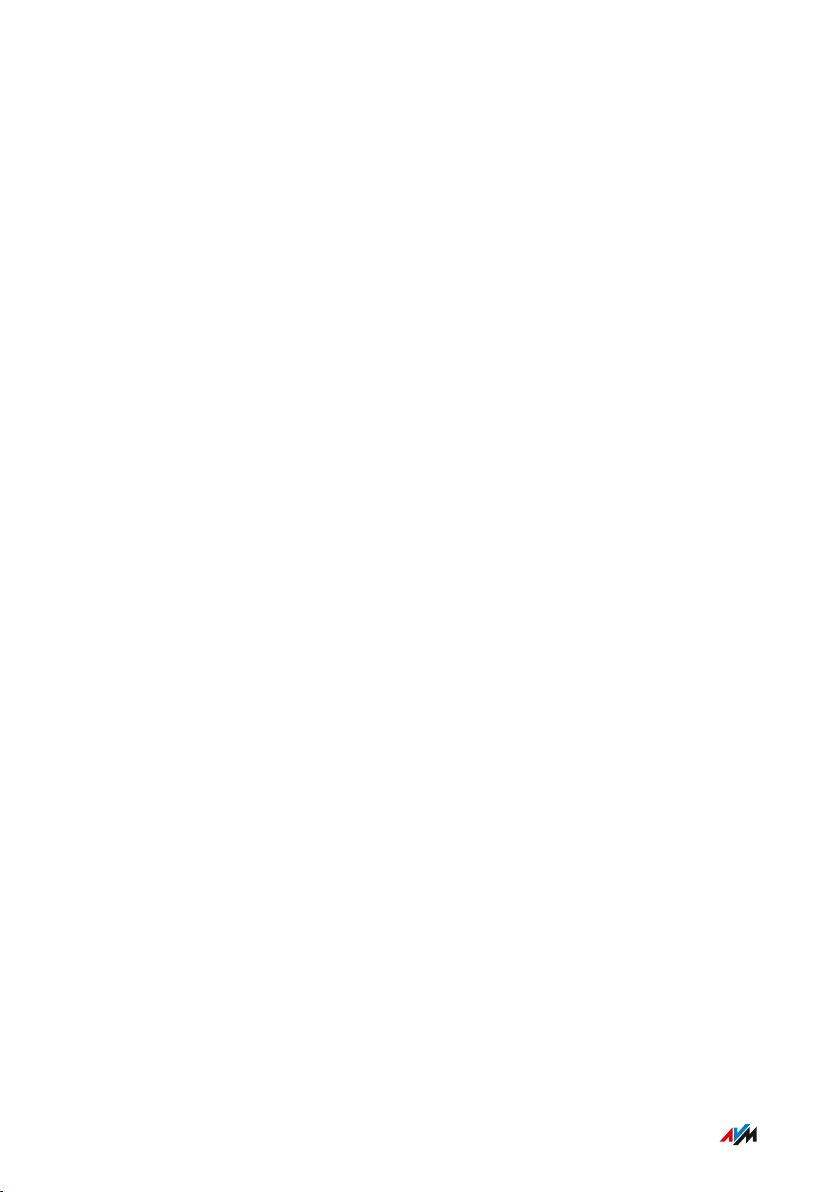
Einrichten
...............................................................................................
Einrichten
WLAN-Einstellungen von FRITZ!Box übernehmen ....................................... 27
...............................................................................................
26FRITZ!Powerline 1260E

Einrichten
...............................................................................................
WLAN-Einstellungen von FRITZ!Box übernehmen
Überblick
FRITZ!Powerline 1260E kann per Knopfdruck den WLAN-Namen (SSID),
die Funkkanal-Einstellungen und den WLAN-Netzwerkschlüssel vom
Internetrouter (zum Beispiel FRITZ!Box) übernehmen. Das hat folgende
Vorteile:
WLAN-Geräte wählen beim Herstellen einer WLAN-Verbindung auto
•
matisch das WLAN-Netz (Internetrouter oder FRITZ!Powerline) mit
dem stärkeren Funksignal.
Wenn Sie ein WLAN-Gerät an einen anderen Ort bewegen, wechselt
•
es automatisch zwischen beiden WLAN-Netzen. Vorausgesetzt, die
WLAN-Netze überschneiden sich teilweise.
Regeln
Wenn Sie die WLAN-Einstellungen des Internetrouters ändern, müs
•
sen Sie diese erneut übernehmen.
Voraussetzungen
Sie können am Internetrouter WPS (Wi-Fi Protected Setup) starten.
•
Eine Anleitung finden Sie in der Dokumentation des Routers.
...............................................................................................
27FRITZ!Powerline 1260E

WLA
N
Powerline
C
onnect
Einrichten
...............................................................................................
WPS an FRITZ!Box starten
Wie Sie an einer FRITZ!Box WPS starten, hängt von den Tasten der
FRITZ!Box ab:
FRITZ!Box hat WPS starten
Connect-Taste Taste kurz drücken
WPS-Taste Taste gedrückt halten, bis die WLAN-
LED blinkt
keine Connect- oder WPS-Taste WLAN-Taste gedrückt halten, bis die
WLAN-LED blinkt
Anleitung: WLAN-Einstellungen übernehmen
1. Stecken Sie FRITZ!Powerline 1260E in eine Wandsteckdose in der
Nähe der FRITZ!Box und warten Sie, bis die LED „WLAN“ leuchtet.
2. Drücken Sie an FRITZ!Powerline eine Sekunde lang auf die Taste
„Connect“.
Die Leuchtdiode im Taster blinkt.
3. Starten Sie am Internetrouter (FRITZ!Box) WPS.
Die WLAN-Einstellungen des Internetrouters werden auf FRITZ!Po
werline übertragen und Sie können FRITZ!Powerline in eine von
der FRITZ!Box weiter entfernte Wandsteckdose stecken.
...............................................................................................
28FRITZ!Powerline 1260E

Benutzeroberfläche
...............................................................................................
Benutzeroberfläche
Benutzeroberfläche öffnen ....................................................................... 30
...............................................................................................
29FRITZ!Powerline 1260E

1
2
3
4
5
6
7
Benutzeroberfläche
...............................................................................................
Benutzeroberfläche öffnen
Überblick
FRITZ!Powerline 1260E hat eine Benutzeroberfläche, die Sie am Com
puter, Tablet oder Smartphone im Internetbrowser öffnen. In der Be
nutzeroberfläche richten Sie FRITZ!Powerline 1260E ein, schalten Sie
Funktionen an oder aus und erhalten Sie Informationen zu Verbindun
gen und Anschlüssen.
Bereiche der Benutzeroberfläche
Nr. Funktion / Anzeige
1 Menü mit Themen der Benutzeroberfläche
2 • Produktname oder unter System eingerichteter Geräte-Name
• aktueller Energieverbrauch
• installiertes FRITZ!OS
3 Aufruf der Online-Hilfe
...............................................................................................
30FRITZ!Powerline 1260E

Benutzeroberfläche
...............................................................................................
Nr. Funktion / Anzeige
4 Zugangsart (Art der Verbindung zum Heimnetz)
5 Assistenten zum Einrichten von FRITZ!Powerline
6 Informationen zu angeschlossenen Geräten und Geräten im
Heimnetz
7 Aufruf von:
• FRITZ!Powerline-Handbuch (PDF)
• Anmeldung zum AVM-Newsletter
• AVM-Internetseiten
Anleitung: Benutzeroberfläche öffnen (ein FRITZ!Powerline-Adapter)
Wenn Sie im Heimnetz Ihrer FRITZ!Box nur einen FRITZ!Powerline-Adap
ter mit WLAN einsetzen, gehen Sie so vor:
1. Öffnen Sie an einem Computer, Tablet oder Smartphone im Heim
netz einen Internetbrowser.
2. Geben Sie die Adresse http://fritz.powerline ein.
Anleitung: Benutzeroberfläche öffnen (mehrere FRITZ!Powerline-Adapter)
Wenn Sie im Heimnetz Ihrer FRITZ!Box mehrere FRITZ!Powerline-Adap
ter mit WLAN einsetzen, gehen Sie so vor:
1. Öffnen Sie an einem Computer, Tablet oder Smartphone im Heim
netz einen Internetbrowser.
2. Geben Sie die Adresse http://fritz.box ein.
...............................................................................................
31FRITZ!Powerline 1260E

1
2
Benutzeroberfläche
...............................................................................................
3. In der Benutzeroberfläche der FRITZ!Box wählen Sie „Heimnetz /
Heimnetzübersicht / Netzwerkverbindungen“.
4. Klicken Sie auf den Namen eines FRITZ!Powerline-Adapters (1)
oder geben Sie seine IP-Adresse (2) im Internetbrowser ein.
Anleitung: Benutzeroberfläche öffnen (anderer Internetrouter)
Wenn Ihr Internetrouters keine FRITZ!Box ist, gehen Sie so vor:
1. Öffnen Sie die Benutzeroberfläche des Internetrouters.
2. Prüfen Sie, welche IP-Adresse FRITZ!Powerline 1260E hat.
3. Geben Sie an einem Computer, Tablet oder Smartphone im Inter
netbrowser die IP-Adresse von FRITZ!Powerline ein.
Anleitung: Benutzeroberfläche öffnen (keine Verbindung zum Heimnetz)
Wenn FRITZ!Powerline nicht ins Heimnetz eingebunden ist und keine
Verbindung zum Internetrouter hat, gehen Sie so vor:
1. Stecken Sie FRITZ!Powerline in eine Steckdose.
2. Schließen Sie einen Computer, ein Tablet oder ein Smartphone
an FRITZ!Powerline an (siehe Seite XXX).
3. Öffnen Sie einen Internetbrowser und geben Sie die Adresse
http://fritz.powerline oder 192.168.178.2 ein.
...............................................................................................
32FRITZ!Powerline 1260E

Benutzeroberfläche: Menü Powerline
...............................................................................................
Benutzeroberfläche: Menü Powerline
Menü Powerline: Einstellungen und Funktionen......................................... 34
Powerline-Gerät hinzufügen ohne Drücken der Tasten ............................... 35
Netzwerk-Kennwort zurücksetzen ............................................................. 36
...............................................................................................
33FRITZ!Powerline 1260E

Benutzeroberfläche: Menü Powerline
...............................................................................................
Menü Powerline: Einstellungen und Funktionen
Überblick
Im Menü „Powerline“ können Sie neue Powerline-Geräte ohne Bedie
nung der Tasten ins Netzwerk einbinden. Außerdem können Sie das ab
Werk vorgegebene Netzwerk-Kennwort in FRITZ!Powerline wiederher
stellen.
Menü „Powerline“
Auf den folgenden Seiten
Auf den folgenden Seiten finden Sie Informationen zu wichtigen Ein
stellungen, Optionen und Handlungsabläufen, die in dieses Menü fal
len.
...............................................................................................
34FRITZ!Powerline 1260E

?
Benutzeroberfläche: Menü Powerline
...............................................................................................
Powerline-Gerät hinzufügen ohne Drücken der Tasten
Überblick
Sie können ein neues Powerline-Gerät ohne Drücken der Tasten zum
FRITZ!Powerline-Netzwerk hinzufügen.
Voraussetzungen
Sie kennen das Geräte-Kennwort (auch „DAK“, „DEK“ oder „DPW“)
•
des neuen Powerline-Geräts. Das Kennwort steht oft auf einem Auf
kleber auf der Geräterückseite.
Anleitung: Powerline-Gerät einbinden
Eine Anleitung enthält die Hilfe in der Benutzeroberfläche unter „Po
werline“.
...............................................................................................
35FRITZ!Powerline 1260E

Benutzeroberfläche: Menü Powerline
...............................................................................................
Netzwerk-Kennwort zurücksetzen
Überblick
Ab Werk hat FRITZ!Powerline ein individuelles Netzwerk-Kennwort. Im
Powerline-Netzwerk erhält FRITZ!Powerline aber das gleiche Kennwort
wie die übrigen Powerline-Geräte. Daher können das Netzwerk-Kenn
wort zurücksetzen. Nutzen Sie diese Funktion zum Beispiel, wenn Sie
FRITZ!Powerline aus einem Powerline-Netzwerk entfernen, um ein neu
es Netzwerk einzurichten.
Regeln
Die Powerline-Verbindung zu anderen Geräten kann verloren gehen.
Dann muss das Powerline-Netzwerk neu eingerichtet werden.
Anleitung: Netzwerk-Kennwort zurücksetzen
1. Öffnen Sie die Benutzeroberfläche.
2. Wählen Sie „Powerline“.
3. Klicken Sie auf „Zurücksetzen“.
...............................................................................................
36FRITZ!Powerline 1260E

Benutzeroberfläche: Menü Heimnetz-Zugang
...............................................................................................
Benutzeroberfläche: Menü Heimnetz-Zugang
Menü Heimnetz-Zugang: Einstellungen und Funktionen............................. 38
Verbindung zum Internetrouter über WLAN oder LAN-Kabel einrichten........ 39
...............................................................................................
37FRITZ!Powerline 1260E

Benutzeroberfläche: Menü Heimnetz-Zugang
...............................................................................................
Menü Heimnetz-Zugang: Einstellungen und Funktionen
Überblick
Im Menü „Heimnetz-Zugang“ können Sie die Art des Zugangs zum
Heimnetz ändern. Wenn Sie kein Powerline-Netzwerk einrichten möch
ten, können Sie FRITZ!Powerline über WLAN oder per LAN-Kabel mit Ih
rem Internetrouter (FRITZ!Box) verbinden.
Menü „Heimnetz-Zugang“
Auf den folgenden Seiten
Auf den folgenden Seiten finden Sie Informationen zu wichtigen Ein
stellungen, Optionen und Handlungsabläufen dieses Menüs.
...............................................................................................
38FRITZ!Powerline 1260E

Benutzeroberfläche: Menü Heimnetz-Zugang
...............................................................................................
Verbindung zum Internetrouter über WLAN oder LAN-Kabel ein
richten
Überblick
Sie FRITZ!Powerline über WLAN oder per LAN-Kabel mit Ihrem Internet
router (FRITZ!Box) verbinden. Die Möglichkeiten im Überblick:
Zugangsart Sie haben zu HauseFunktion von FRITZ!Powerline
WLAN Internetrouter mit
WLAN
LAN-Kabel Internetrouter oh
ne WLAN
LAN-Kabel Internetrouter und
LAN-Hausverkabe
lung
FRITZ!Powerline arbeitet als
WLAN-Repeater und vergrö
ßert die WLAN-Reichweite des
Routers.
WLAN-Geräte erhalten über
FRITZ!Powerline eine Verbin
dung zum Internetrouter.
An einer LAN-Dose bietet
FRITZ!Powerline WLAN-Gerä
ten einen Zugangspunkt zum
Internetrouter.
...............................................................................................
39FRITZ!Powerline 1260E

FRITZ!Box
Internet
FRITZ!Box
Internet
Benutzeroberfläche: Menü Heimnetz-Zugang
...............................................................................................
Beispielkonfiguration: Zugangsart WLAN
Beispielkonfiguration: Zugangsart LAN-Kabel
...............................................................................................
40FRITZ!Powerline 1260E

?
Benutzeroberfläche: Menü Heimnetz-Zugang
...............................................................................................
Voraussetzungen
Zum Einrichten der Zugangsart „WLAN “ muss folgende Voraussetzung
gegeben sein:
FRITZ!Powerline steckt in einer Steckdose, an der ein guter Emp
•
fang des WLAN-Funknetzes der FRITZ!Box gegeben ist.
Regeln
In der Zugangsart „WLAN“ gilt: FRITZ!Powerline nutzt das WLAN für
•
die Datenübertragung zum Internetrouter und zu Ihren WLAN-Gerä
ten. Für die WLAN-Geräte steht daher nicht die volle WLAN-Übertra
gungsrate zur Verfügung.
Anleitung: Zugangsart ändern
Eine Anleitung enthält die Hilfe in der Benutzeroberfläche unter
„Heimnetz-Zugang“.
...............................................................................................
41FRITZ!Powerline 1260E

Benutzeroberfläche: Netzwerk
...............................................................................................
Benutzeroberfläche: Netzwerk
Menü Netzwerk: Einstellungen und Funktionen.......................................... 43
IP-Adresse manuell festlegen.................................................................... 44
...............................................................................................
42FRITZ!Powerline 1260E

Benutzeroberfläche: Netzwerk
...............................................................................................
Menü Netzwerk: Einstellungen und Funktionen
Überblick
Im Menü „Netzwerk“ erhalten Sie eine Übersicht der Powerline-Geräte
im Netzwerk und der an FRITZ!Powerline per LAN-Kabel oder WLAN an
geschlossenen Geräte. Wenn Sie FRITZ!Powerline in einem Heimnetz
einsetzen, in dem es keinen DHCP-Server für die automatische Zuwei
sung der IP-Adressen gibt, können Sie die IP-Adresse für FRITZ!Powerli
ne hier manuell einrichten.
Menü „Netzwerk“
Beschreibung der Untermenüs
Eine ausführliche Beschreibung der Untermenüs finden Sie in der Onli
ne-Hilfe der Benutzeroberfläche.
Auf den folgenden Seiten
Auf den folgenden Seiten finden Sie Informationen zu wichtigen Ein
stellungen, Optionen und Handlungsabläufen, die in dieses Menü fal
len.
...............................................................................................
43FRITZ!Powerline 1260E

?
Benutzeroberfläche: Netzwerk
...............................................................................................
IP-Adresse manuell festlegen
Überblick
Wenn FRITZ!Powerline die IP-Adresse in Ihrem Heimnetz nicht automa
tisch bezieht, können Sie die IP-Adresse für FRITZ!Powerline manuell
festlegen.
Anwendungsfall
FRITZ!Powerline 1260E soll in einem Heimnetz eingesetzt werden,
•
in dem es keinen DHCP-Server zum Zuweisen von IP-Adressen gibt.
Anleitung: Zeitschaltung einrichten
Eine Anleitung enthält die Hilfe in der Benutzeroberfläche unter „WLAN
/ Zeitschaltung“.
...............................................................................................
44FRITZ!Powerline 1260E

Benutzeroberfläche: Menü WLAN
...............................................................................................
Benutzeroberfläche: Menü WLAN
Menü WLAN: Einstellungen und Funktionen............................................... 46
WLAN-Funknetz an- und ausschalten ........................................................ 47
Namen des WLAN-Netzes (SSID) ändern ................................................... 48
Funkkanal einstellen................................................................................. 49
WLAN-Gastzugang einrichten ................................................................... 50
...............................................................................................
45FRITZ!Powerline 1260E

Benutzeroberfläche: Menü WLAN
...............................................................................................
Menü WLAN: Einstellungen und Funktionen
Überblick
Im Menü „WLAN“ können Sie das WLAN-Funknetz einrichten. Sie kön
nen die Funkkanal- und die Sicherheitseinstellungen anpassen und ei
ne Zeitschaltung oder einen WLAN-Gastzugang einrichten.
Menü „WLAN“
Beschreibung der Untermenüs
Eine ausführliche Beschreibung der Untermenüs finden Sie in der Onli
ne-Hilfe der Benutzeroberfläche.
Auf den folgenden Seiten
Auf den folgenden Seiten finden Sie Informationen zu wichtigen Ein
stellungen, Optionen und Handlungsabläufen, die in dieses Menü fal
len.
...............................................................................................
46FRITZ!Powerline 1260E

?
Benutzeroberfläche: Menü WLAN
...............................................................................................
WLAN-Funknetz an- und ausschalten
Überblick
In Zeiten der Nicht-Nutzung können Sie das WLAN-Funknetz ausschal
ten. So reduzieren Sie den Stromverbrauch und die WLAN-Strahlung.
Sie können das WLAN-Funknetz manuell an- oder ausschalten und ei
ne Zeitschaltung einrichten, die das Funknetz zu bestimmten Zeiten
automatisch an- und ausschaltet.
Anleitung: WLAN-Funknetz manuell an- und ausschalten
1. Öffnen Sie die Benutzeroberfläche.
2. Wählen Sie „WLAN / Funknetz“.
3. Deaktivieren Sie das Kontrollkästchen „WLAN-Funknetz aktiv“.
4. Klicken Sie auf „Übernehmen“.
Anleitung: Zeitschaltung einrichten
Eine Anleitung enthält die Hilfe in der Benutzeroberfläche unter „WLAN
/ Zeitschaltung“.
...............................................................................................
47FRITZ!Powerline 1260E

?
Benutzeroberfläche: Menü WLAN
...............................................................................................
Namen des WLAN-Netzes (SSID) ändern
Überblick
Den Namen des WLAN-Netzes (SSID) von FRITZ!Powerline können Sie
ändern. Der Name wird an WLAN-Geräten in der Liste der verfügbaren
WLAN-Netze angezeigt.
Beispiel
FRITZ!Powerline hat die gleiche SSID wie Ihr Internetrouter (FRITZ!Box).
Sie möchten an einem WLAN-Gerät aber gezielt das WLAN-Netz von
FRITZ!Powerline auswählen.
Regeln
Wenn FRITZ!Powerline eine andere SSID als Ihr Internetrouter hat,
•
ist kein Roaming möglich. Ein WLAN-Gerät, das in der Wohnung
oder im Haus bewegt wird, kann nicht automatisch zwischen den
WLAN-Netzen von FRITZ!Powerline und Internetrouter wechseln.
Anleitung: Namen des WLAN-Netzes (SSID) ändern
Eine Anleitung enthält die Hilfe in der Benutzeroberfläche unter „WLAN
/ Funknetz“.
...............................................................................................
48FRITZ!Powerline 1260E

?
Benutzeroberfläche: Menü WLAN
...............................................................................................
Funkkanal einstellen
Überblick
In der Voreinstellung prüft FRITZ!Powerline Ihre WLAN-Umgebung und
setzt automatisch die am besten geeigneten Funkkanal-Einstellungen.
In einigen Fällen kann es erforderlich sein, dass Sie die Funkkanal-Ein
stellungen an Ihre Gegebenheiten anpassen.
WLAN-Autokanal
Mit der Funktion „Funkkanal-Einstellungen automatisch setzen“
(WLAN-Autokanal) sucht FRITZ!Powerline automatisch nach einem
möglichst störungsfreien Kanal. Dabei werden Störeinflüsse von be
nachbarten Funknetzen (WLAN-Basisstationen) und weiteren mögli
chen Störquellen (zum Beispiel Babyfon, Mikrowelle) berücksichtigt.
Sollte es trotz dieser Funktion zu anhaltenden Störungen in einem
WLAN kommen, sollten Sie zunächst versuchen, die Störquelle zu
identifizieren und abzustellen.
Spontaner Wechsel des Frequenzbandes (Band Steering)
FRITZ!Powerline kann zur Verbesserung der Datenübertragung den au
tomatischen Wechsel des Frequenzbandes für Dualband-WLAN-Geräte
herstellen. Dafür werden die angemeldeten WLAN-Geräte so gesteuert,
dass sie sich bevorzugt in das weniger belastete Frequenzband einbu
chen und damit das zur Verfügung stehende WLAN-Spektrum beider
Frequenzbänder besser nutzen.
Anleitung: Funkkanaleinstellungen manuell anpassen
Eine Anleitung enthält die Hilfe in der Benutzeroberfläche unter „WLAN
/ Funkkanal“.
...............................................................................................
49FRITZ!Powerline 1260E

Benutzeroberfläche: Menü WLAN
...............................................................................................
WLAN-Gastzugang einrichten
Überblick
Mit einem WLAN-Gastzugang können Sie Gästen einen eigenen Inter
netzugang für Smartphone, Tablet oder Laptop bereitstellen. Sie kön
nen die Einstellungen für den WLAN-Gastzugang aus der FRITZ!Box
übernehmen oder einen eigenen Gastzugang für FRITZ!Powerline ein
richten.
Ihre Gäste können Ihre Gäste können nicht
Den Internetzugang nutzen, zum
Beispiel:
• Im Internet surfen
• E-Mails versenden und emp
fangen
• Auf andere Geräte und Inhalte
im Heimnetz (zum Beispiel Da
teifreigaben, Drucker) zugrei
fen
• Einstellungen in der Benutze
roberfläche von FRITZ!Powerli
ne oder FRITZ!Box vornehmen
...............................................................................................
50FRITZ!Powerline 1260E

FRITZ!Box
Internet
?
Benutzeroberfläche: Menü WLAN
...............................................................................................
Beispielkonfiguration
Voraussetzungen
Ihr Internetrouter ist eine FRITZ!Box
•
Anleitung: WLAN-Gastzugang einrichten
Eine Anleitung enthält die Hilfe in der Benutzeroberfläche unter „WLAN
/ Gastzugang“.
...............................................................................................
51FRITZ!Powerline 1260E

Benutzeroberfläche: Menü System
...............................................................................................
Benutzeroberfläche: Menü System
Menü System: Einstellungen und Funktionen ............................................ 53
Push Service einrichten ............................................................................ 55
LED-Anzeige an- und ausschalten.............................................................. 57
Tastensperre aktivieren und deaktivieren.................................................. 58
FRITZ!Powerline-Kennwort einrichten ........................................................ 59
Einstellungen sichern ............................................................................... 61
Einstellungen laden ................................................................................. 62
FRITZ!OS aktualisieren ............................................................................. 63
Auf Werkseinstellungen zurücksetzen ...................................................... 66
...............................................................................................
52FRITZ!Powerline 1260E

Benutzeroberfläche: Menü System
...............................................................................................
Menü System: Einstellungen und Funktionen
Überblick
Das Menü „System“ zeigt alle Ereignisse an und liefert Informationen
zum Energieverbrauch von FRITZ!Powerline 1260E. Sie können die
Leuchtdioden an- und ausschalten und Benachrichtigungsdienste (Pu
sh Services) einrichten, die Sie über Aktivitäten von FRITZ!Powerline
informieren.
Außerdem können Sie das Kennwort für die Benutzeroberfläche än
dern, Ihre Einstellungen sichern und festlegen, wie FRITZ!OS aktuali
siert wird.
Menü „System“
Beschreibung der Untermenüs
Eine ausführliche Beschreibung der Untermenüs finden Sie in der Onli
ne-Hilfe der Benutzeroberfläche.
...............................................................................................
53FRITZ!Powerline 1260E

Benutzeroberfläche: Menü System
...............................................................................................
Auf den folgenden Seiten
Auf den folgenden Seiten finden Sie Informationen zu wichtigen Ein
stellungen, Optionen und Handlungsabläufen, die in dieses Menü fal
len.
...............................................................................................
54FRITZ!Powerline 1260E

Benutzeroberfläche: Menü System
...............................................................................................
Push Service einrichten
Überblick
Sie können verschiedene Push Services einrichten. Push Services sind
Benachrichtigungsdienste, die Sie per E-Mail über die Aktivitäten von
FRITZ!Powerline informieren und beim Einrichten und Bedienen unter
stützen.
Verfügbare Push Services
Über folgende Aktivitäten der FRITZ!Box können Sie sich per Push Ser
vice Mail informieren lassen:
Push Service Funktion
FRITZ!Powerline-Info Sendet regelmäßig E‑Mails mit Nutzungs- und
Verbindungsdaten
WLAN-Gastzugang Sendet Informationen zu An- und Abmeldungen
von Geräten am WLAN-Gastzugang
Neues FRITZ!OS Informiert über neue FRITZ!OS-Updates
Einstellungen sichern Vor jedem Update und vor jedem Zurücksetzen
auf die Werkseinstellungen: FRITZ!Powerline ei
ne Sicherungsdatei der Einstellungen und sen
det die Datei an die angegebene E‑Mail-Adres
se
Kennwort vergessen Sendet Ihnen bei vergessenem Kennwort einen
Zugangslink an die angegebene E‑Mail-Adresse
Änderungsnotiz Sendet Ihnen eine E‑Mail beim Ändern einer
Einstellung oder bei sicherheitsrelevanten Er
eignissen
...............................................................................................
55FRITZ!Powerline 1260E

?
Benutzeroberfläche: Menü System
...............................................................................................
Anleitung: Push Service einrichten
Eine Anleitung enthält die Hilfe in der Benutzeroberfläche unter „Sys
tem / Push Service“.
...............................................................................................
56FRITZ!Powerline 1260E

?
Benutzeroberfläche: Menü System
...............................................................................................
LED-Anzeige an- und ausschalten
Überblick
Die Leuchtdioden (LEDs) informieren Sie über den Zustand von
FRITZ!Powerline. Wenn die Leuchtdioden stören, zum Beispiel neben
einem TV-Gerät oder im Schlafzimmer, können Sie die LED-Anzeige
ausschalten.
Anleitung: LED-Anzeige an- und ausschalten
Eine Anleitung enthält die Hilfe in der Benutzeroberfläche unter „Sys
tem / Tasten und LEDs / LED-Anzeige“.
...............................................................................................
57FRITZ!Powerline 1260E

?
Benutzeroberfläche: Menü System
...............................................................................................
Tastensperre aktivieren und deaktivieren
Überblick
Die Taste von FRITZ!Powerline können Sie sperren. Die Tastensperre
verhindert das versehentliche oder unbefugte Bedienen von FRITZ!Po
werline.
Anleitung: Tastensperre aktivieren und deaktivieren
Eine Anleitung enthält die Hilfe in der Benutzeroberfläche unter „Sys
tem / Tasten und LEDs / Tastensperre“.
...............................................................................................
58FRITZ!Powerline 1260E

Benutzeroberfläche: Menü System
...............................................................................................
FRITZ!Powerline-Kennwort einrichten
Überblick
Richten Sie das FRITZ!Powerline-Kennwort ein, damit FRITZ!Powerline
auch dann geschützt ist, wenn keine Verbindung zum Heimnetz Ihrer
FRITZ!Box besteht. Im Heimnetz Ihrer FRITZ!Box ist FRITZ!Powerline bei
neueren FRITZ!OS-Versionen immer geschützt. Wenn kein FRITZ!Power
line-Kennwort eingerichtet ist, wird beim Zugriff auf die Benutzerober
fläche das FRITZ!Box-Kennwort abgefragt.
Regeln für Kennwörter
Beachten Sie bei der Vergabe von Kennwörtern folgende Regeln:
Wählen Sie ein Kennwort mit mindestens 12 Zeichen, in dem Klein-
•
und Großbuchstaben sowie Ziffern und Sonderzeichen vorkommen.
erlaubte Zeichen unerlaubte Zeichen
• Buchstaben von a bis z in
Groß- und Kleinschreibung
• Buchstabe ß
• Umlaute ä, ö, ü in Großund Kleinschreibung
• Ziffern 0 bis 9
• Leerzeichen
• Sonderzeichen: _ - ! " # $ % & ’
Sonderzeichen: § ´
( ) * + , . / : ; < = > ? @ [ \ ] ^ ‘ { |
} ~
Bewahren Sie Ihre Kennwörter gut auf.
•
Richten Sie den Push Service „Kennwort vergessen“ ein. Bei ver
•
gessenem Kennwort sendet Ihnen FRITZ!Powerline dann einen Zu
gangslink an die von Ihnen angegebene E‑Mail-Adresse. Über die
sen Link können Sie ein neues Kennwort vergeben.
...............................................................................................
59FRITZ!Powerline 1260E

?
Benutzeroberfläche: Menü System
...............................................................................................
Wenn Sie Ihr FRITZ!Powerline-Kennwort verlieren und der Push Service
„Kennwort vergessen“ nicht eingerichtet ist, müssen Sie FRITZ!Powerli
ne auf Werkseinstellungen zurücksetzen.
Anleitung: FRITZ!Powerline-Kennwort einrichten
Eine Anleitung enthält die Hilfe in der Benutzeroberfläche unter „Sys
tem / FRITZ!Box-Benutzer / Anmeldung im Heimnetz“.
...............................................................................................
60FRITZ!Powerline 1260E

?
Benutzeroberfläche: Menü System
...............................................................................................
Einstellungen sichern
Überblick
Alle Einstellungen Ihres FRITZ!Powerline-Geräts können Sie in einer Da
tei sichern. Mit der Sicherungsdatei können Sie die Einstellungen im
gleichen FRITZ!Powerline-Gerät wiederherstellen oder die Einstellun
gen in ein anderes FRITZ!Powerline-Gerät laden. Dabei muss es sich
um das gleiche FRITZ!Powerline-Modell handeln.
Die Einstellungen werden vor jedem FRITZ!OS-Update und Zurückset
zen auf Werkseinstellungen automatisch gesichert, wenn Sie den Push
Service „Einstellungen sichern“ einrichten.
Anleitung: Einstellungen sichern
Eine Anleitung enthält die Hilfe in der Benutzeroberfläche unter „Sys
tem / Sicherung / Sichern“.
...............................................................................................
61FRITZ!Powerline 1260E

?
Benutzeroberfläche: Menü System
...............................................................................................
Einstellungen laden
Überblick
FRITZ!Powerline-Einstellungen, die Sie zuvor gesichert haben, können
Sie wiederherstellen:
Sie können die Einstellungen im gleichen FRITZ!Powerline-Gerät
•
wiederherstellen.
Sie können die Einstellungen in ein anderes FRITZ!Powerline-Gerät
•
laden.
Voraussetzungen
Wenn Sie die gesicherten Einstellungen eines FRITZ!Powerline-Geräts
in ein anderes FRITZ!Powerline-Gerät laden möchten, muss folgende
Voraussetzung gegeben sein:
Bei beiden Geräten muss es sich um das gleiche FRITZ!Powerline-
•
Modell handeln.
Anleitung: Einstellungen laden
Eine Anleitung enthält die Hilfe in der Benutzeroberfläche unter „Sys
tem / Sicherung / Wiederherstellen“.
...............................................................................................
62FRITZ!Powerline 1260E

?
Benutzeroberfläche: Menü System
...............................................................................................
FRITZ!OS aktualisieren
Überblick
FRITZ!OS ist die Software von FRITZ!Powerline. AVM stellt regelmäßig
kostenlose FRITZ!OS-Updates mit Weiterentwicklungen , Sicherheits
updates oder neuen Funktionen bereit. Sie können FRITZ!OS online ak
tualisieren und auch ohne Internetverbindung für FRITZ!Powerline. Mit
der Funktion „Auto-Update“ können Sie festlegen, ob wichtige Upda
tes automatisch installiert werden.
Für die sichere und zuverlässige Nutzung von FRITZ!Powerline empfeh
len wir, das FRITZ!OS regelmäßig zu aktualisieren.
Anleitung: FRITZ!OS online aktualisieren
Eine Anleitung enthält die Hilfe in der Benutzeroberfläche unter „Sys
tem / Update / FRITZ!OS-Version“.
Anleitung: FRITZ!OS ohne Internetverbindung aktualisieren
Wenn kein Online-Update möglich ist, können das Update ohne Inter
netverbindung für FRITZ!Powerline durchzuführen.
Durch eine Unterbrechung des FRITZ!OS-Updates könnte FRITZ!Powerli
ne beschädigt werden. Trennen Sie FRITZ!Powerline während des
FRITZ!OS-Updates nicht von der Stromzufuhr.
1. An einem Computer mit Internetverbindung rufen Sie im Internet
browser die folgende Adresse auf:
ftp.avm.de/fritz.box
2. Wechseln Sie in den Ordner Ihres FRITZ!Powerline-Modells, in
den Unterordner „firmware“ und in den Unterordner „deutsch“.
Die Modellbezeichnung Ihres FRITZ!Powerline-Geräts finden Sie
in der Benutzeroberfläche auf der Seite „Übersicht“.
...............................................................................................
63FRITZ!Powerline 1260E

Benutzeroberfläche: Menü System
...............................................................................................
3. Laden Sie die aktuelle FRITZ!OS-Datei mit der Dateiendung
„.image“ auf den Computer herunter.
4. Öffnen Sie die Benutzeroberfläche.
5. Wählen Sie „System / Update / FRITZ!OS-Datei“.
6. Geben Sie ein Kennwort ein, klicken Sie auf „Einstellungen
sichern“ und wählen Sie einen Speicherort für die Sicherungsda
tei mit Ihren FRITZ!Powerline-Einstellungen aus.
Mithilfe dieser Datei können Sie die Einstellungen bei Bedarf wie
derherstellen.
7. Klicken Sie auf die Schaltfläche „Durchsuchen“ und wählen Sie
die Datei mit dem neuen FRITZ!OS aus, die Sie zuvor auf Ihrem
Computer gespeichert haben.
8. Klicken Sie auf „Update starten“.
Automatische Update-Funktion
Mit der Funktion „Auto-Update“ können Sie festlegen, ob FRITZ!Power
line für den zuverlässigen und sicheren Betrieb notwendige Updates
(zum Beispiel Sicherheitsupdates) automatisch installiert oder Sie
über neue FRITZ!OS-Updates nur informiert. Folgende Verfahren sind
verfügbar:
Verfahren Beschreibung
Über neue FRITZ!OS-Ver
sionen informieren
• FRITZ!Powerline weist auf der Startseite
der Benutzeroberfläche auf eine neue
FRITZ!OS-Version hin.
• Das Update starten Sie selbst, siehe
%getreference, Seite %getreference.
...............................................................................................
64FRITZ!Powerline 1260E

?
Benutzeroberfläche: Menü System
...............................................................................................
Verfahren Beschreibung
Über neue FRITZ!OS-Ver
sionen informieren und
notwendige Updates au
tomatisch installieren
(Empfohlen)
• FRITZ!Powerline weist auf der Startseite
der Benutzeroberfläche auf eine neue
FRITZ!OS-Version hin. Das Update star
ten Sie selbst, siehe %getreference,
Seite %getreference.
• Updates, die AVM als notwendig für den
weiteren sicheren und zuverlässigen
Betrieb gekennzeichnet hat, werden au
tomatisch installiert.
• FRITZ!Powerline wählt für das Update
einen geeigneten Zeitpunkt aus, zum
Beispiel nachts.
Anleitung: Auto-Update einrichten
Eine Anleitung enthält die Hilfe in der Benutzeroberfläche unter „Sys
tem / Update / Auto-Update“.
...............................................................................................
65FRITZ!Powerline 1260E

Benutzeroberfläche: Menü System
...............................................................................................
Auf Werkseinstellungen zurücksetzen
Überblick
Sie können FRITZ!Powerline auf Werkseinstellungen zurücksetzen.
Anwendungsfall
In folgenden Fällen ist ein Zurücksetzen sinnvoll:
Sie haben das Kennwort vergessen und können nicht mehr auf die
•
Benutzeroberfläche von FRITZ!Powerline zugreifen
FRITZ!Powerline funktioniert nicht mehr (zum Beispiel wegen unge
•
eigneter Einstellungen)
FRITZ!Powerline soll an andere Nutzer weitergegeben werden
•
FRITZ!Powerline soll entsorgt werden
•
Folgen des Zurücksetzens
Das Zurücksetzen von FRITZ!Powerline bewirkt Folgendes:
Alle Einstellungen, die Sie in FRITZ!Powerline vorgenommen haben,
•
werden gelöscht.
Der Geräte-Name wird auf fritz.powerline zurückgesetzt.
•
Das FRITZ!Powerline-Kennwort wird zurückgesetzt. Im Heimnetz ei
•
ner FRITZ!Box benötigen Sie für die Anmeldung an der Benutzero
berfläche dann das FRITZ!Box-Kennwort.
Vorbereitungen
Falls Sie FRITZ!Powerline nach dem Zurücksetzen auf die Werkseinstel
lungen wieder in Betrieb nehmen möchten, treffen Sie folgende Vorbe
reitung:
Sichern Sie Ihre FRITZ!Powerline-Einstellungen, siehe Einstellungen
•
sichern, Seite 61.
...............................................................................................
66FRITZ!Powerline 1260E

Benutzeroberfläche: Menü System
...............................................................................................
Anleitung: Auf Werkseinstellungen zurücksetzen
Beim Zurücksetzen auf die Werkseinstellungen werden alle Einstellun
gen von FRITZ!Powerline in den Auslieferungszustand zurückgesetzt.
1. Öffnen Sie die Benutzeroberfläche.
2. Wählen Sie „System / Sicherung“.
3. Wählen Sie den Tab „Werkseinstellungen“.
4. Klicken Sie auf die Schaltfläche „Werkseinstellungen laden“.
Wenn Sie FRITZ!Powerline anschließend wieder in Betrieb nehmen wol
len, empfehlen wir das Aktualisieren von FRITZ!OS, siehe Seite 63.
...............................................................................................
67FRITZ!Powerline 1260E

Programm FRITZ!Powerline
...............................................................................................
Programm FRITZ!Powerline
Programm FRITZ!Powerline: Einstellungen und Funktionen......................... 69
Optimale Steckdose finden....................................................................... 71
Netzwerk-Kennwort ändern ...................................................................... 72
...............................................................................................
68FRITZ!Powerline 1260E

1
2
3
4
5
6
7
8
Programm FRITZ!Powerline
...............................................................................................
Programm FRITZ!Powerline: Einstellungen und Funktionen
Überblick
Mit dem Programm FRITZ!Powerline können Sie Ihr Powerline-Netzwerk
einrichten, die Übertragungsraten an verschiedenen Steckdosen ver
gleichen und Powerline-Geräte ohne Drücken der Tasten zum Netzwerk
hinzufügen. Sie können das Netzwerk-Kennwort ändern und FRITZ!Po
werline-Geräte auf Werkseinstellungen zurücksetzen. Das kostenfreie
Programm ist für Windows 10, 8 und 7 und für Mac OS verfügbar.
Programmoberfläche
Nr. Funktion / Anzeige
1 Programm-Version
...............................................................................................
69FRITZ!Powerline 1260E

Programm FRITZ!Powerline
...............................................................................................
Nr. Funktion / Anzeige
2 Aufruf der Hilfe
3 Übersicht der Powerline-Geräte
4 Aufruf der Benutzeroberfläche (nur bei FRITZ!Powerline-Geräten
mit WLAN)
5 Ping-Statistik und Powerline-Spektrum
6 Informationen zum Zustand des Powerline-Netzwerks und zum
Stand der Software Ihrer FRITZ!Powerline-Geräte
7 Report (Ereignisse und Ping-Statistik)
8 Neues Powerline-Gerät zum Netzwerk hinzufügen
Anleitung: Programm FRITZ!Powerline installieren
1. Laden Sie das Programm von der Internetseite
avm.de/downloads herunter.
2. Speichern Sie das Programm auf einem Computer, der sich im
Heimnetz mit Ihren FRITZ!Powerline-Geräten befindet.
3. Starten Sie die Installation durch einen Doppelklick auf die her
untergeladene Datei.
...............................................................................................
70FRITZ!Powerline 1260E

Programm FRITZ!Powerline
...............................................................................................
Optimale Steckdose finden
Überblick
Das Programm FRITZ!Powerline zeigt für jedes FRITZ!Powerline-Geräte
die Datenraten in Sende- und Empfangsrichung an (Bruttodatenraten
in Mbit/s). Die Datenraten können an verschiedenen Steckdosen un
terschiedlich hoch sein.
Anleitung: Optimale Steckdose finden
1. Wenn für den Betrieb von FRITZ!Powerline 1260E mehrere Steck
dosen in Frage kommen, testen Sie FRITZ!Powerline an allen
Steckdosen und vergleichen Sie die Datenraten.
2. Stecken Sie FRITZ!Powerline in die Steckdose mit den höchsten
Datenraten.
...............................................................................................
71FRITZ!Powerline 1260E

Programm FRITZ!Powerline
...............................................................................................
Netzwerk-Kennwort ändern
Überblick
Ein Powerline-Netzwerk, das Sie mit FRITZ!Powerline einrichten, ist
durch ein Netzwerk-Kennwort geschützt. Alle Geräte im Netzwerk über
nehmen das gleiche Kennwort. Dieses Kennwort können Sie für ein
einzelnes Powerline-Geräts oder für das gesamten Netzwerk ändern.
Beispiel 1
Sie möchten einzelne Powerline-Geräte aus dem Netzwerk nehmen,
um aus einem großen Powerline-Netzwerk mehrere kleinere Netzwerke
zu machen.
Beispiel 2
Das Kennwort des Powerline-Netzwerks soll geändert werden, weil das
alte Kennwort nicht mehr sicher ist.
Anleitung: Kennwort eines einzelnen FRITZ!Powerline ändern
1. Starten Sie das Programm FRITZ!Powerline.
2. Beim FRITZ!Powerline-Gerät, der ein neues Netzwerk-Kennwort er
halten soll, klicken Sie auf „mehr“.
3. Geben Sie ein das neue Netzwerk-Kennwort ein und klicken Sie
auf „OK“.
Anleitung: Kennwort des Powerline-Netzwerks ändern
1. Schließen Sie ein FRITZ!Powerline-Gerät mit einem LAN-Kabel an
einen Computer an, auf dem das Programm FRITZ!Powerline in
stalliert ist.
2. Starten Sie das Programm FRITZ!Powerline.
...............................................................................................
72FRITZ!Powerline 1260E

Programm FRITZ!Powerline
...............................................................................................
3. Bearbeiten Sie zuerst nacheinander alle FRITZ!Powerline-Geräte,
die nicht am Computer angeschlossen sind:
Klicken Sie auf „mehr“, geben Sie das neue Netzwerk-Kennwort
ein und klicken Sie auf „OK“. Weisen Sie allen Powerline-Geräten
das gleiche Kennwort zu.
4. Zuletzt ändern Sie das Netzwerk-Kennwort des FRITZ!PowerlineGeräts, das per LAN-Kabel am Computer angeschlossen ist.
...............................................................................................
73FRITZ!Powerline 1260E

Anhang
...............................................................................................
Anhang
Technische Daten..................................................................................... 75
Rechtliches............................................................................................... 78
Informationen zur Reinigung..................................................................... 80
Entsorgen ................................................................................................ 81
...............................................................................................
74FRITZ!Powerline 1260E

Anhang
...............................................................................................
Technische Daten
Geräteeigenschaften
Eigenschaft Wert
Abmessungen (BxHxT) circa
67mmx132,3mmx69,3
/32,5mm (mit/ohneSte
cker)
Betriebsspannung 230V / 50Hz
Gewicht 186g
Zulassung CE-konform
Umgebungsbedingungen
Eigenschaft Wert
Betriebstemperatur 0°C – +40°C
relative Luftfeuchtigkeit (Betrieb) 10% – 90%
Leistungsaufnahme (Stromverbrauch)
Eigenschaft Wert
Leistungsaufnahme im Betrieb cirka 6,7W
Powerline
Eigenschaft Wert
Reichweite im Stromnetz bis zu mehrere Hundert Me
ter
...............................................................................................
75FRITZ!Powerline 1260E

Anhang
...............................................................................................
Eigenschaft Wert
Sicherheit Verschlüsselung mit AES
128 Bit (ab Werk) für Ver
bindungsaufbau und Kom
munikation
Übertragungsrate bis zu 1200 Mbit/s (brutto,
die erreichbare Nutzdaten
rate liegt darunter, außer
dem können Stromnetz und
Umgebungsfaktoren die
Datenrate verringern)
Bandbereich 2–68 MHz
kompatibel mit • Powerline-Adaptern der
200-, 500- und
1200-Mbit/s-Klasse und
dem Standard IEEE
P1901
• Standard HomePlugAV2
(Einsatz in PowerlineNetzwerken nach älte
ren Standards möglich)
Quality of Service Datenpriorisierung für stö
rungsfreie Videoübertra
gung und Internettelefonie
Anschlüsse und Schnittstellen
Anschluss Schnittstelle
LAN ein Netzwerkanschluss über RJ45-Buchse (Standard-
Ethernet, 10/100/1000 Base-T)
...............................................................................................
76FRITZ!Powerline 1260E

Anhang
...............................................................................................
Anschluss Schnittstelle
WLAN WLAN-Basisstation mit Unterstützung für Funknetz
werke (WLAN-Standard – Übertragungsrate)
• IEEE 802.11a – 54 Mbit/s
• IEEE 802.11b – 11 Mbit/s
• IEEE 802.11g – 54 Mbit/s
• IEEE 802.11n – 300 Mbit/s
• IEEE 802.11ac – 866 Mbit/s
Funkfrequenzen WLAN
Frequenz Frequenzbereich und Sendeleistung
2,4GHz • Frequenzbereich: 2400MHz – 2483MHz
• maximale Sendeleistung: 100mW
5GHz
• Frequenzbereich 1/2: 5150MHz – 5350MHz
• maximale Sendeleistung: 200mW
• Frequenzbereich 2/2: 5470MHz – 5725MHz
• maximale Sendeleistung: 1000mW
Offene und standardisierte Schnittstellen
Informationen zu Schnittstellen und Protokollen aus der AVM-Produkt
entwicklung finden Sie auf den AVM-Internetseiten:
avm.de/service/schnittstellen
...............................................................................................
77FRITZ!Powerline 1260E

Anhang
...............................................................................................
Rechtliches
Herstellergarantie
Wir bieten als Hersteller dieses Originalprodukts 2 Jahre Garantie auf
die Hardware. Die Garantiezeit beginnt mit dem Kaufdatum durch den
Erst-Endabnehmer. Sie können die Einhaltung der Garantiezeit durch
Vorlage der Originalrechnung oder vergleichbarer Unterlagen nachwei
sen. Ihre Gewährleistungsrechte aus dem Kaufvertrag sowie gesetzli
che Rechte werden durch diese Garantie nicht eingeschränkt.
Wir beheben innerhalb der Garantiezeit auftretende Mängel des Pro
dukts, die nachweislich auf Material- oder Fertigungsfehler zurückzu
führen sind. Leider müssen wir Mängel ausschließen, die infolge nicht
vorschriftsmäßiger Installation, unsachgemäßer Handhabung, Nicht
beachtung des Bedienungshandbuchs, normalen Verschleißes oder
Defekten in der Systemumgebung (Hard- oder Software Dritter) auftre
ten. Wir können zwischen Nachbesserung und Ersatzlieferung wählen.
Andere Ansprüche als das in diesen Garantiebedingungen genannte
Recht auf Behebung von Produktmängeln werden durch diese Garantie
nicht begründet.
Wir garantieren, dass die Software den allgemeinen Spezifikationen
entspricht, nicht aber, dass die Software Ihren individuellen Bedürfnis
sen entspricht. Versandkosten werden Ihnen nicht erstattet. Ausge
tauschte Produkte gehen wieder in unser Eigentum über. Garantieleis
tungen bewirken weder eine Verlängerung noch einen Neubeginn der
Garantiezeit. Sollten wir einen Garantieanspruch ablehnen, so verjährt
dieser spätestens sechs Monate nach unserer Ablehnung.
Für diese Garantie gilt deutsches Recht unter Ausschluss des Überein
kommens der Vereinten Nationen über Verträge über den internationa
len Warenkauf (CISG).
...............................................................................................
78FRITZ!Powerline 1260E

Anhang
...............................................................................................
Copyright
© AVM 2017. Alle Rechte vorbehalten.
AVM Audiovisuelles Marketing
und Computersysteme GmbH
Alt-Moabit 95
10559 Berlin
AVM Computersysteme
Vertriebs GmbH
Alt-Moabit 95
10559 Berlin
AVM im Internet: avm.de
CE-Konformitätserklärung
Hiermit erklärt AVM, dass sich das Gerät in Übereinstimmung mit den
grundlegenden Anforderungen und den anderen relevanten Vorschrif
ten der Richtlinien 2014/53/EU, 2009/125/EG sowie 2011/65/EU be
findet.
Die Langfassung der CE-Konformitätserklärung finden Sie in englischer
Sprache unter http://en.avm.de/ce
...............................................................................................
79FRITZ!Powerline 1260E

Anhang
...............................................................................................
Informationen zur Reinigung
Regeln
Beachten Sie bei der Reinigung von FRITZ!Powerline folgende Regeln:
Trennen Sie FRITZ!Powerline vor der Reinigung vom Stromnetz.
•
Wischen Sie FRITZ!Powerline mit einem leicht feuchten, fusselfreien
•
Tuch oder mit einem Antistatik-Tuch ab.
Verwenden Sie zur Reinigung keine scharfen Reinigungs- oder Lö
•
sungsmittel.
Verwenden Sie zur Reinigung keine tropfnassen Tücher.
•
...............................................................................................
80FRITZ!Powerline 1260E

Anhang
...............................................................................................
Entsorgen
Entsorgung von Altgeräten
FRITZ!Powerline sowie alle im Lieferumfang enthaltenen Elektronikteile
dürfen gemäß europäischen Richtlinien und deutschem Elektro- und
Elektronikgerätegesetz (ElektroG) nicht über den Hausmüll entsorgt
werden.
Beachten Sie das Symbol für die getrennte Samm
lung von Elektro- und Elektronikgeräten auf dem Ty
penschild Ihrer FRITZ!Box (Geräterückseite).
Bringen Sie FRITZ!Powerline und alle im Lieferumfang enthaltenen
Elektronikteile und Geräte nach der Verwendung zu einer zuständigen
Sammelstelle für elektrische und elektronische Altgeräte.
...............................................................................................
81FRITZ!Powerline 1260E

Stichwortverzeichnis
...............................................................................................
Stichwortverzeichnis
A
Adapter
Lieferumfang................................ 10
Anleitung........................................... 7
Anschließen....................................... 17
Computer..................................... 24
netzwerkfähige Geräte.................. 24
Neues Powerline-Netzwerk .......... 19
Powerline-Netzwerk erweitern....... 22
Anschluss
Buchse........................................ 13
Anschlüsse........................................ 76
Aufbau............................................... 11
Auslieferungszustand herstellen
über Benutzeroberfläche.............. 66
Auto-Update...................................... 64
Autokanal (WLAN).............................. 49
B
Band Steering.................................... 49
Benachrichtigungen........................... 55
Benutzeroberfläche............................ 68
Fallback....................................... 66
Menü Heimnetz-Zugang................ 37
Menü Powerline........................... 33
öffnen ........................................ 30
Überblick..................................... 29
Betriebssystem.................................. 63
Blinken Leuchtdioden........................ 15
C
CE-Konformitätserklärung................... 79
Coden für FRITZ!Box........................... 77
Computer anschließen....................... 24
Copyright........................................... 79
D
Daten
Push Services............................... 55
sichern........................................ 61
Technische Daten......................... 75
Dokumentation.................................. 7
E
E-Mail-Benachrichtigungen................ 55
Einrichten
automatisches Update................. 64
Push Services............................... 55
Einstellungen
Benutzeroberfläche...................... 30
laden ........................................ 62
Push Service................................ 55
sichern........................................ 61
wiederherstellen.......................... 62
Entsorgung........................................ 81
Ereignisse.......................................... 53
F
Firmware
aktualisieren................................ 63
Werkseinstellungen...................... 66
Frequenzbereiche WLAN..................... 77
FRITZ!OS
Benutzeroberfläche...................... 30
Einstellungen laden..................... 62
Einstellungen sichern................... 61
Update ........................................ 63
Werkseinstellungen...................... 66
Funkfrequenzen
WLAN ........................................ 77
Funknetzname (SSID)......................... 48
G
Garantie............................................. 78
Gastzugang
WLAN .................................... 50, 55
...............................................................................................
FRITZ!Powerline 1260E
82

Stichwortverzeichnis
...............................................................................................
Gefahrenhinweise.............................. 5
Geräte anschließen............................ 24
Geräteeigenschaften.......................... 75
GUI ................................................. 29
H
Handbuch.......................................... 7
Herstellergarantie.............................. 78
Hilfe bei Problemen
Dokumentation............................ 7
Online-Hilfe.................................. 7
Wissensdatenbank....................... 7
Hotspot (WLAN).................................. 50
M
Menüs der Benutzeroberfläche
System........................................ 52
WLAN ........................................ 45
N
Netzwerk........................................... 43
Netzwerk-Kennwort
ändern ........................................ 72
zurücksetzen................................ 36
Netzwerkschlüssel........................... 9, 25
Nutzungsdaten.................................. 55
O
I
Impressum......................................... 79
Inbetriebnahme................................. 17
IP-Adresse......................................... 44
K
Kabel
Lieferumfang................................ 10
Kennwort........................................... 59
ändern ........................................ 72
zurücksetzen................................ 36
Kennwortschutz
Push Service................................ 55
Regeln ........................................ 59
Konfiguration..................................... 30
Konformitätserklärung....................... 79
Konventionen.................................... 8
Kurzanleitung.................................... 7
Online-Hilfe....................................... 7
Open Source...................................... 77
P
Pairing............................................... 35
Passwort
WLAN ........................................ 25
Passwort, WLAN................................. 9
Powerline
Gerät hinzufügen.......................... 35
Kennwort ändern.......................... 72
Kennwort zurücksetzen................ 36
Netzwerk einrichten................. 19, 22
Netzwerk erweitern....................... 35
Programm.......................................... 68
Protokolldaten................................... 55
Push Services.................................... 55
R
L
LAN-Anschluss................................... 24
LEDs ................................................. 15
Leistungsaufnahme........................... 75
Leistungsmerkmale............................ 11
Leuchtdioden..................................... 57
Bedeutung................................... 15
Lieferumfang...................................... 10
Logdateien......................................... 55
...............................................................................................
FRITZ!Powerline 1260E
Rechtliche Hinweise........................... 78
Recycling........................................... 81
Reinigen.......................................... 6, 80
Reset
Werkseinstellungen...................... 66
Roaming........................................ 27, 48
S
Schnittstellen.................................... 76
Entwicklungssupport.................... 77
offene ........................................ 77
standardisierte............................. 77
83

Stichwortverzeichnis
...............................................................................................
Sicherheit
Einstellungen sichern................... 61
FRITZ!OS-Update.......................... 63
Info-Mail...................................... 55
Kennwort..................................... 59
Push Services............................... 55
Sicherheitshinweise..................... 5
Sicherheitshinweise........................... 5
Sichern
FRITZ!Box-Einstellungen............... 61
Software
aktualisieren................................ 63
FRITZ!OS...................................... 63
SSID ................................................. 48
Standortwahl..................................... 75
Stromverbrauch................................. 75
Support
Anleitungen................................. 7
Wissensdatenbank....................... 7
Symbole............................................ 8
T
Taste................................................. 14
Tastensperre...................................... 58
Technische Daten
Geräteeigenschaften.................... 75
WLAN-Funkfrequenzen................. 77
Typenschild....................................... 9
WLAN
an-/ausschalten........................... 47
Autokanal.................................... 49
Band Steering.............................. 49
Einrichten.................................... 27
Funkfrequenzen........................... 77
Funkkanal.................................... 49
Funknetz einrichten...................... 46
Gerät anschließen....................24, 25
Netzwerkschlüssel....................... 9
Passwort...................................... 25
SSID ........................................ 48
Standards.................................... 76
Übertragungsraten....................... 41
WPS ........................................ 24
Zeitschaltung............................... 47
WLAN-Gastzugang..........................50, 55
WPS ................................................ 24
U
Umgebungsbedingungen................... 75
Update
automatisch................................. 64
manuell....................................... 63
Überblick..................................... 63
V
Verbindungsdaten............................. 55
W
Werkseinstellungen laden
über Benutzeroberfläche.............. 66
Wiederherstellen
Einstellungen............................... 62
...............................................................................................
Werkseinstellungen...................... 66
FRITZ!Powerline 1260E
84
